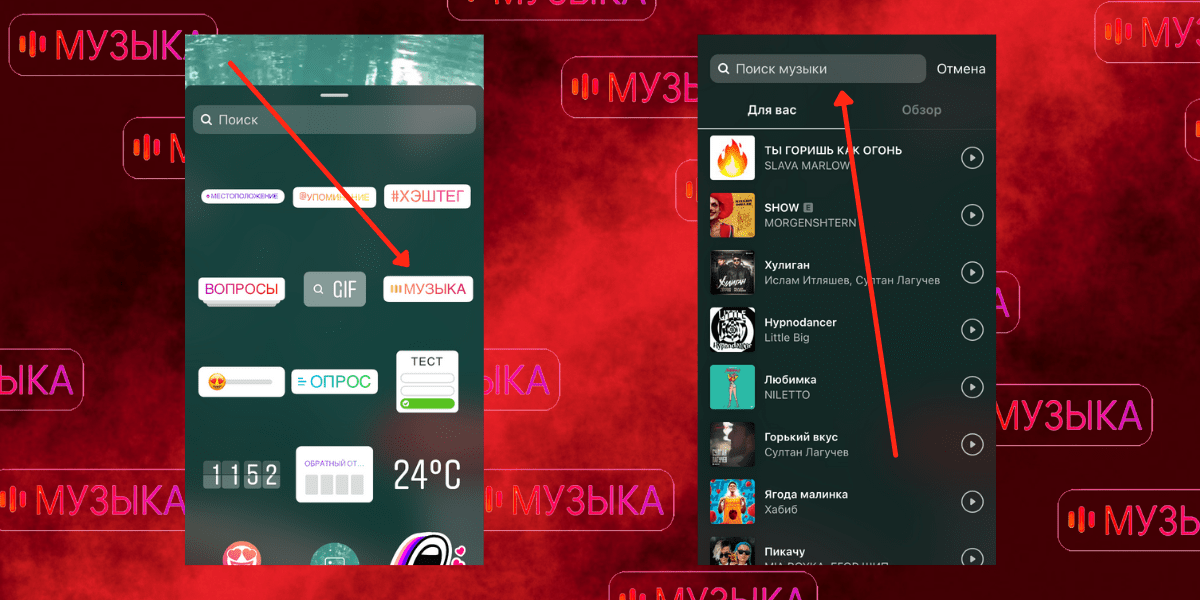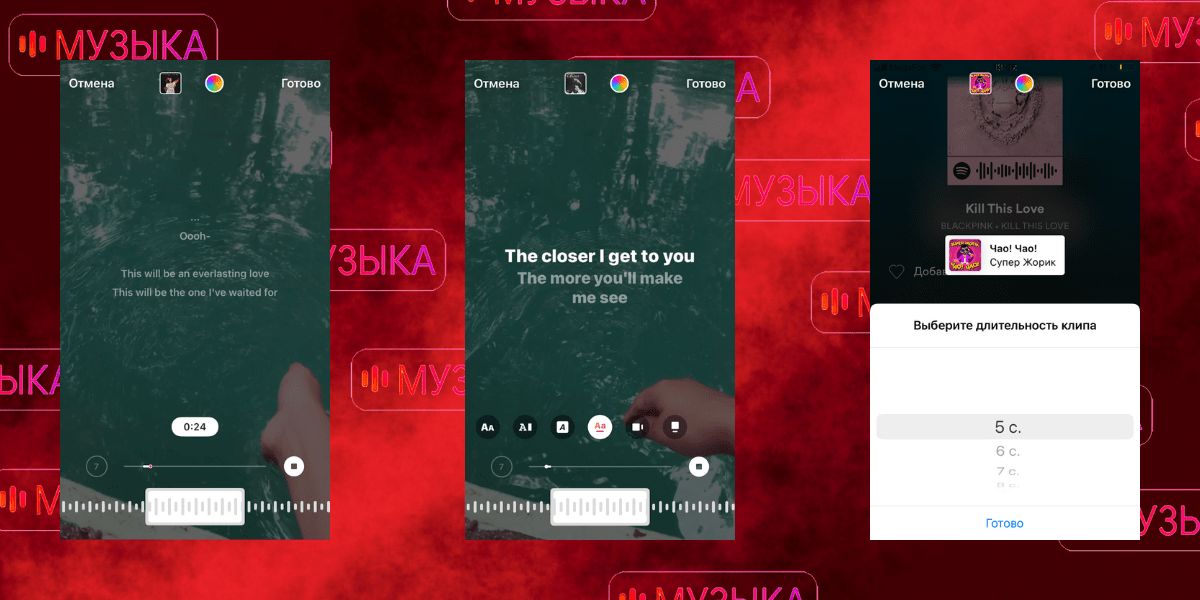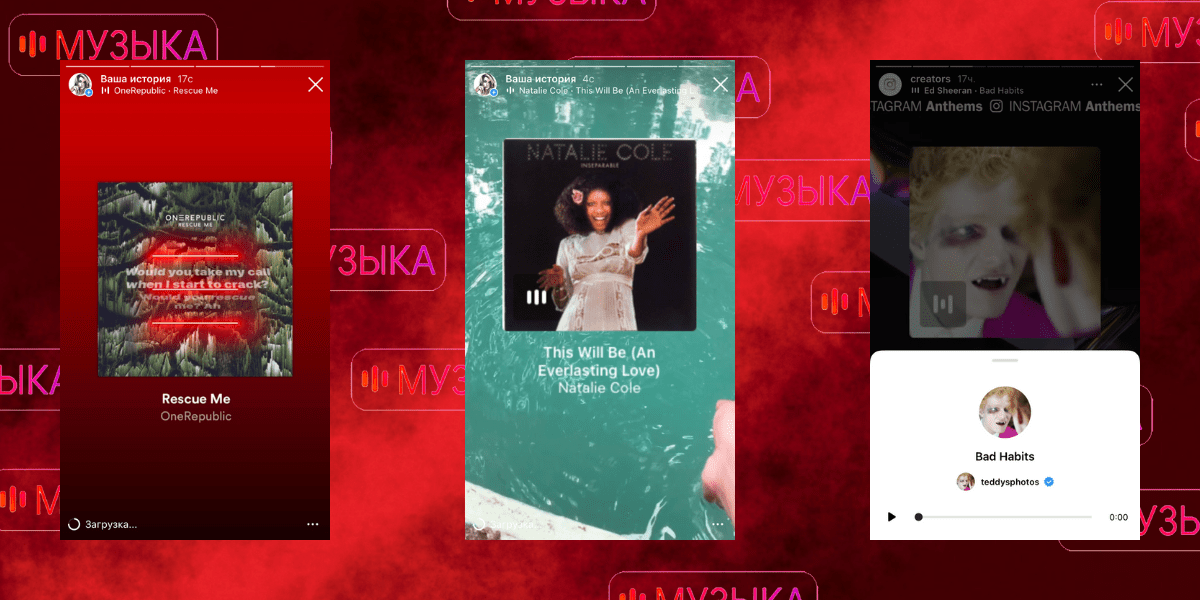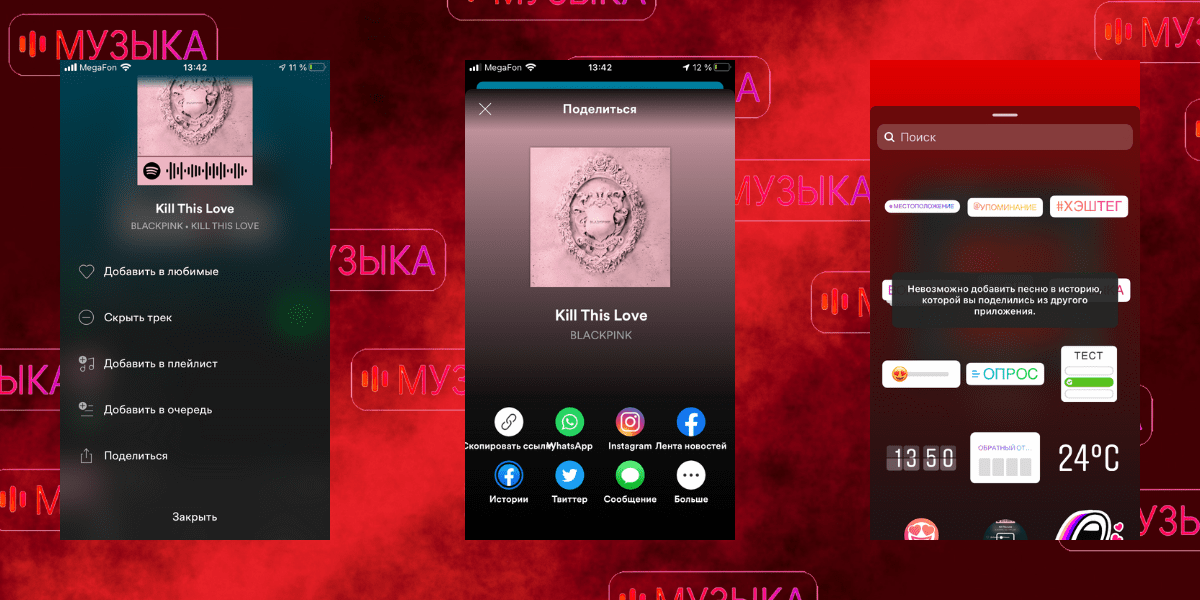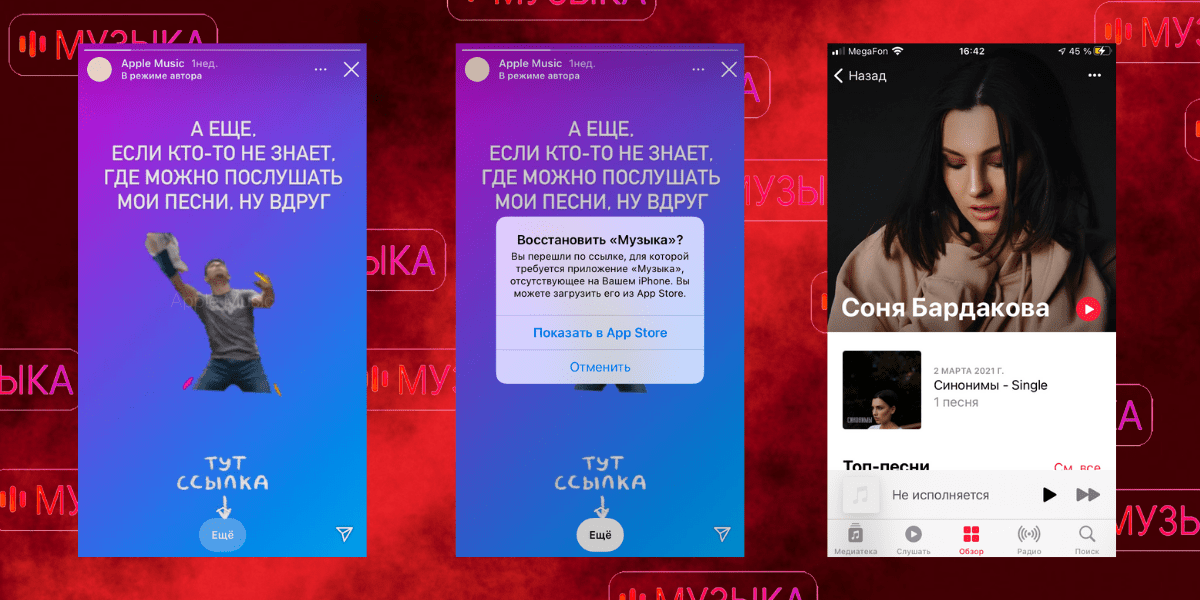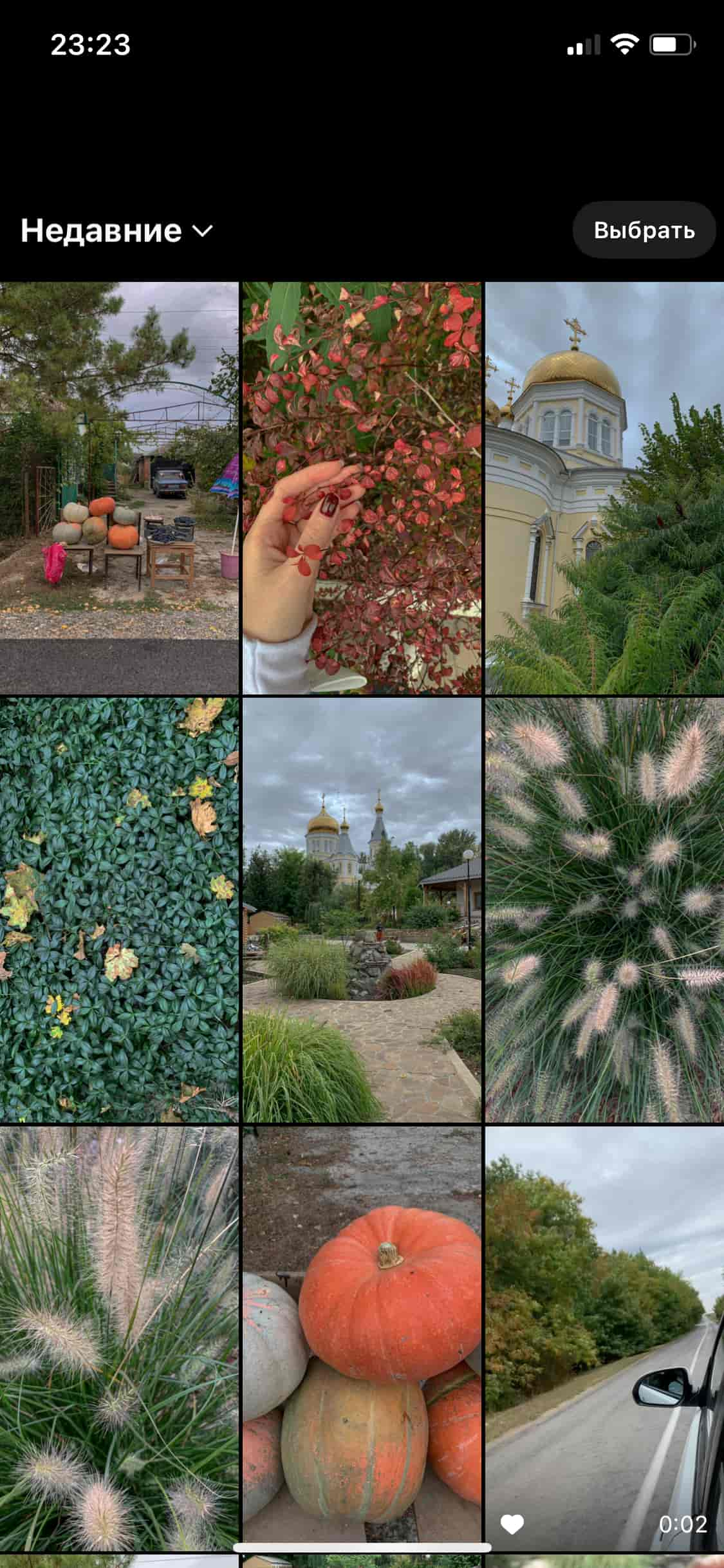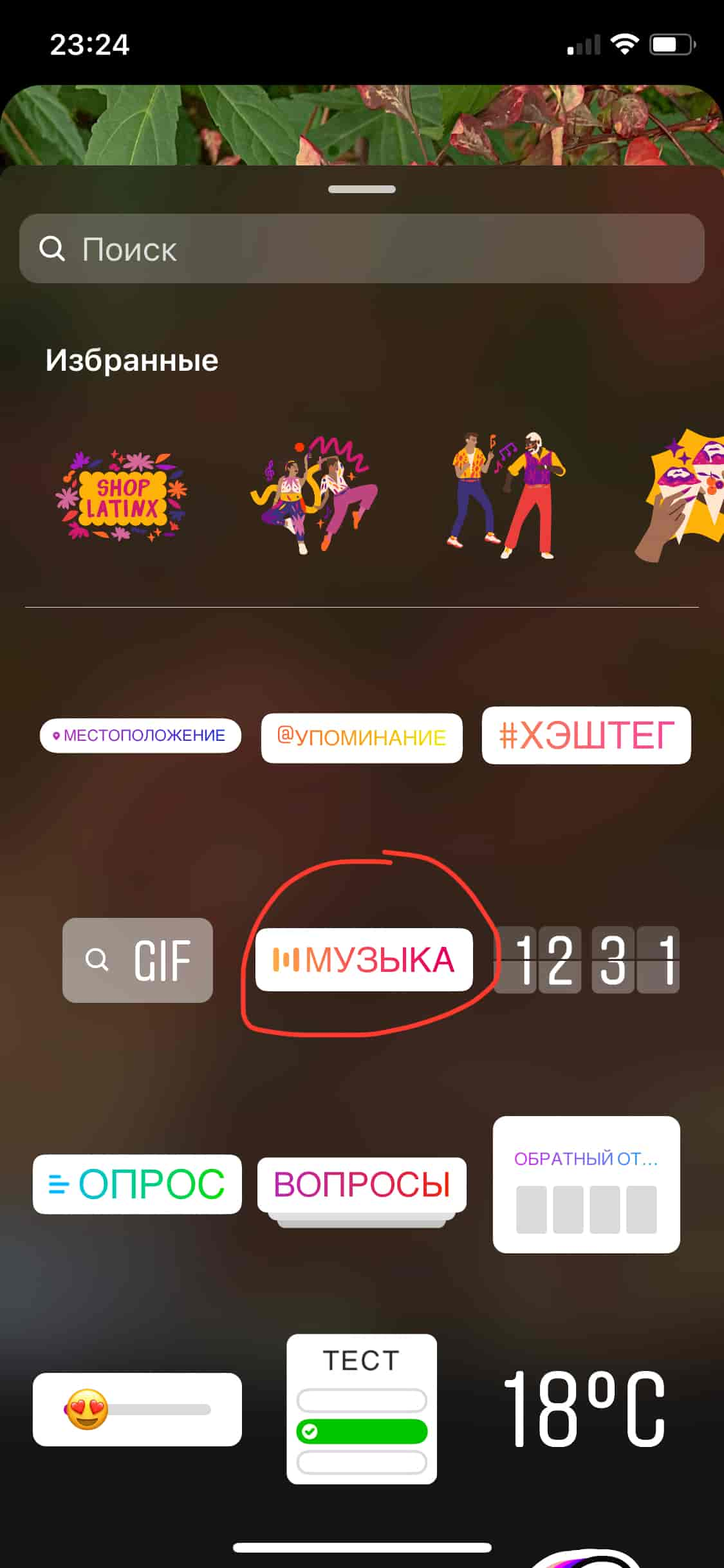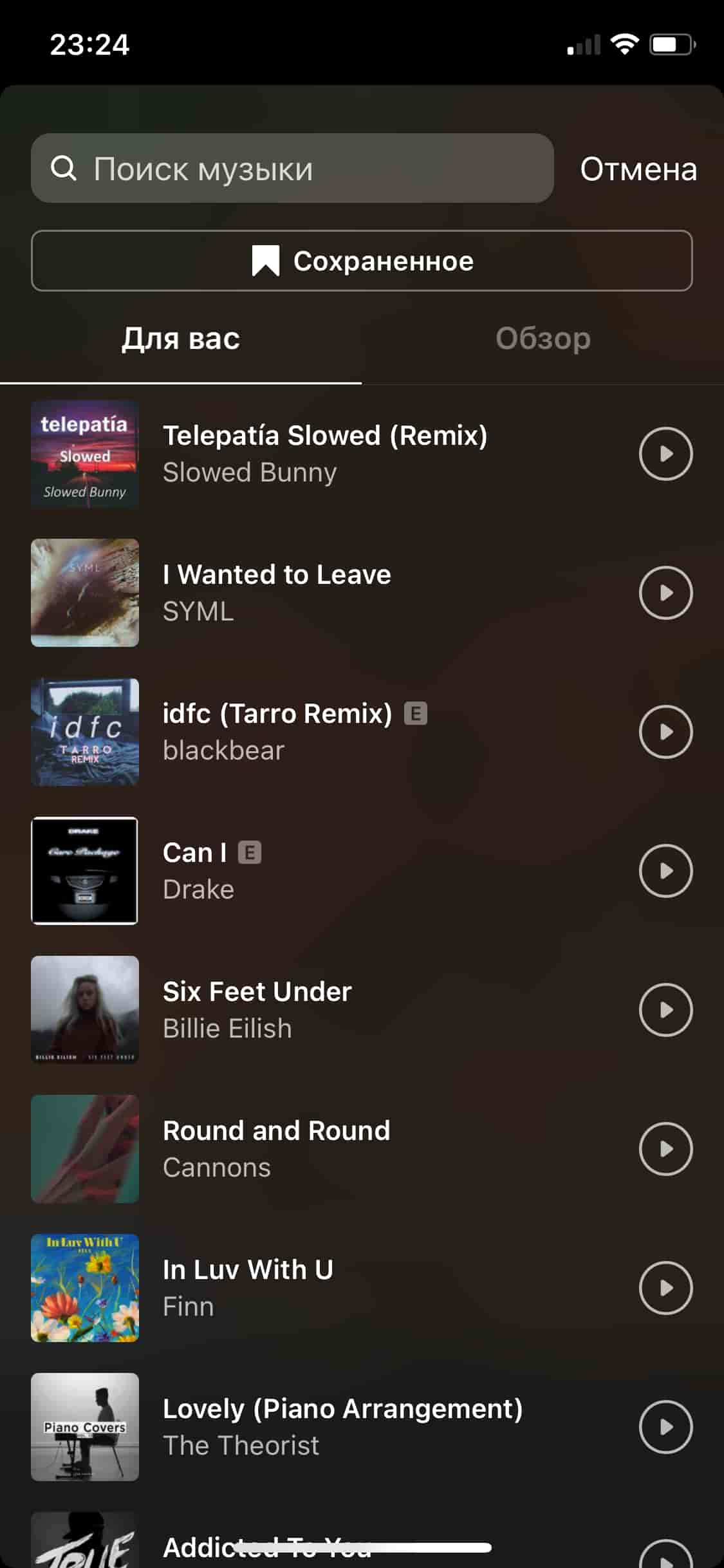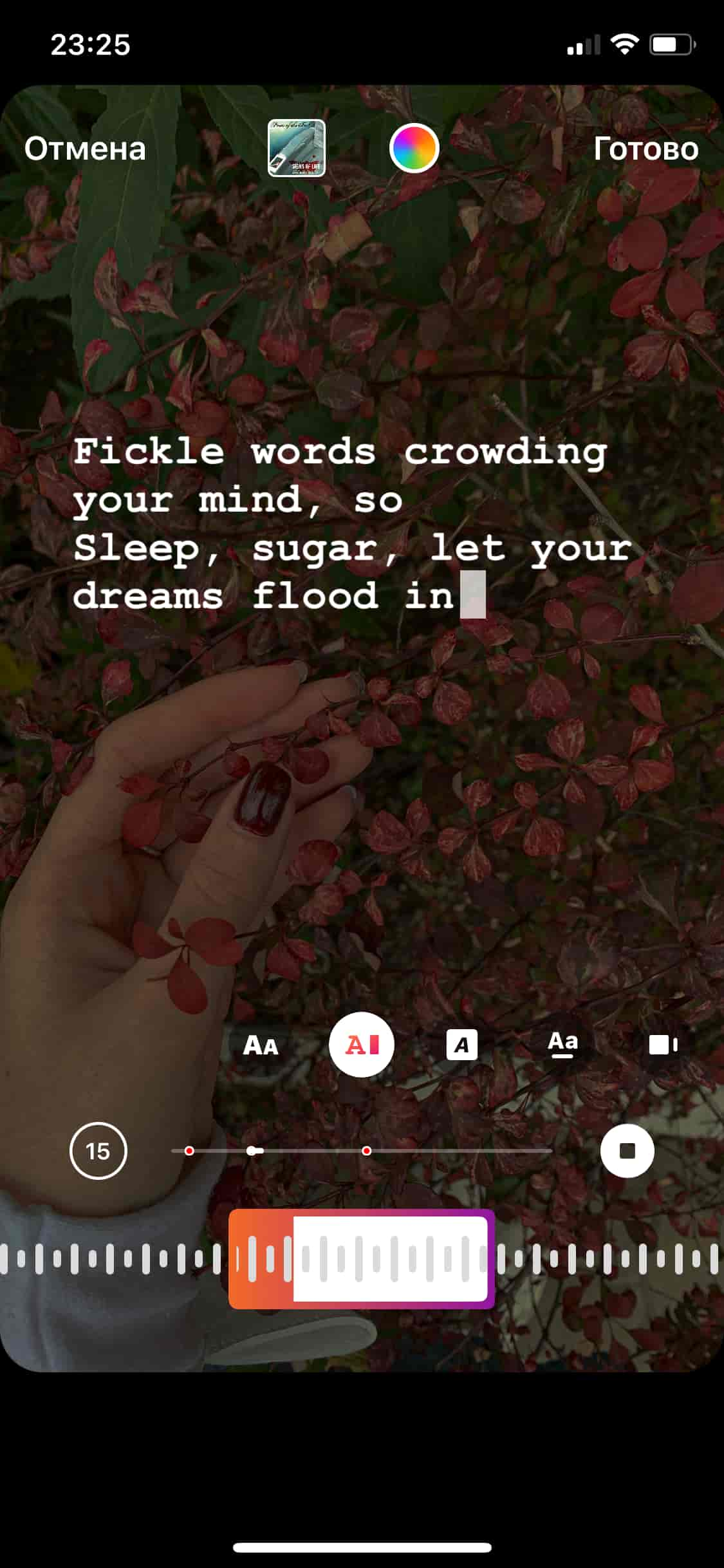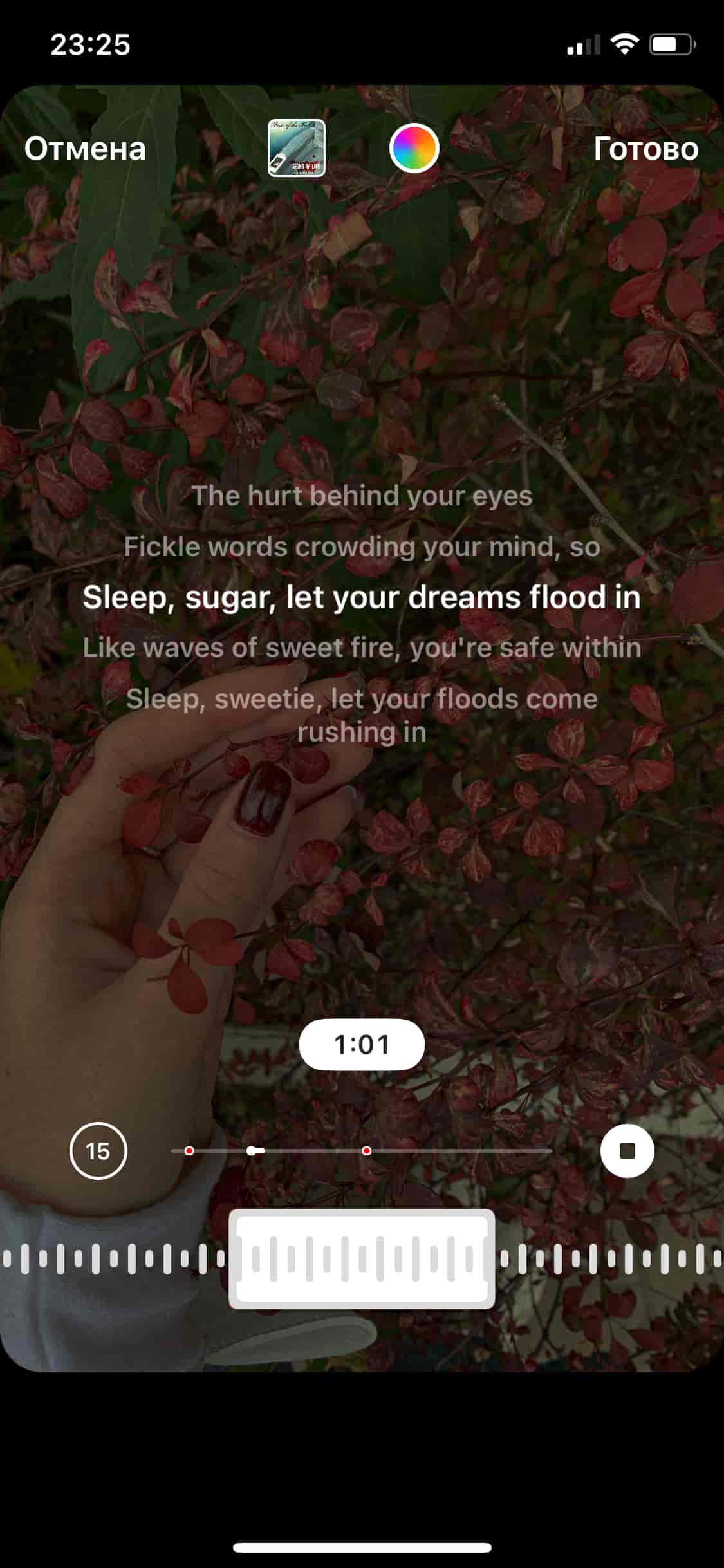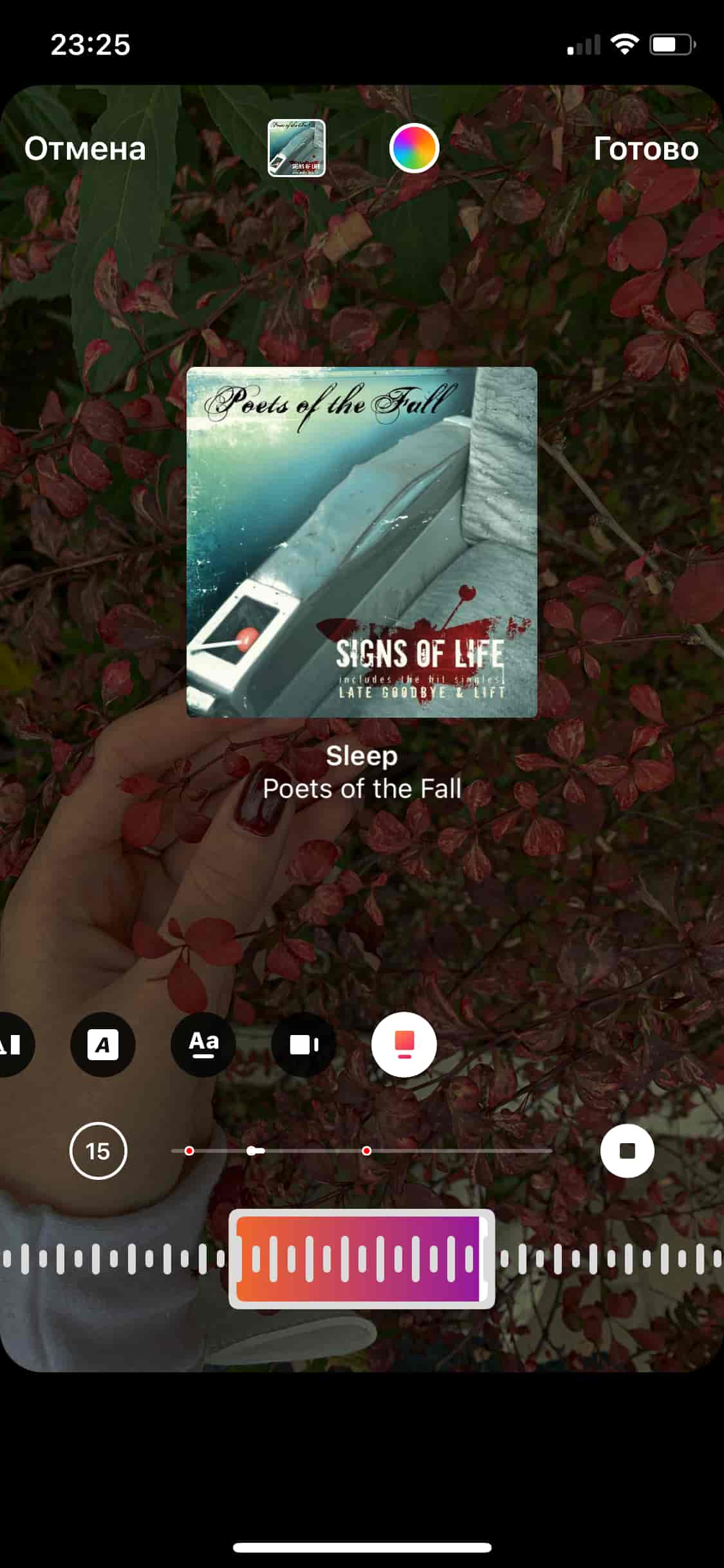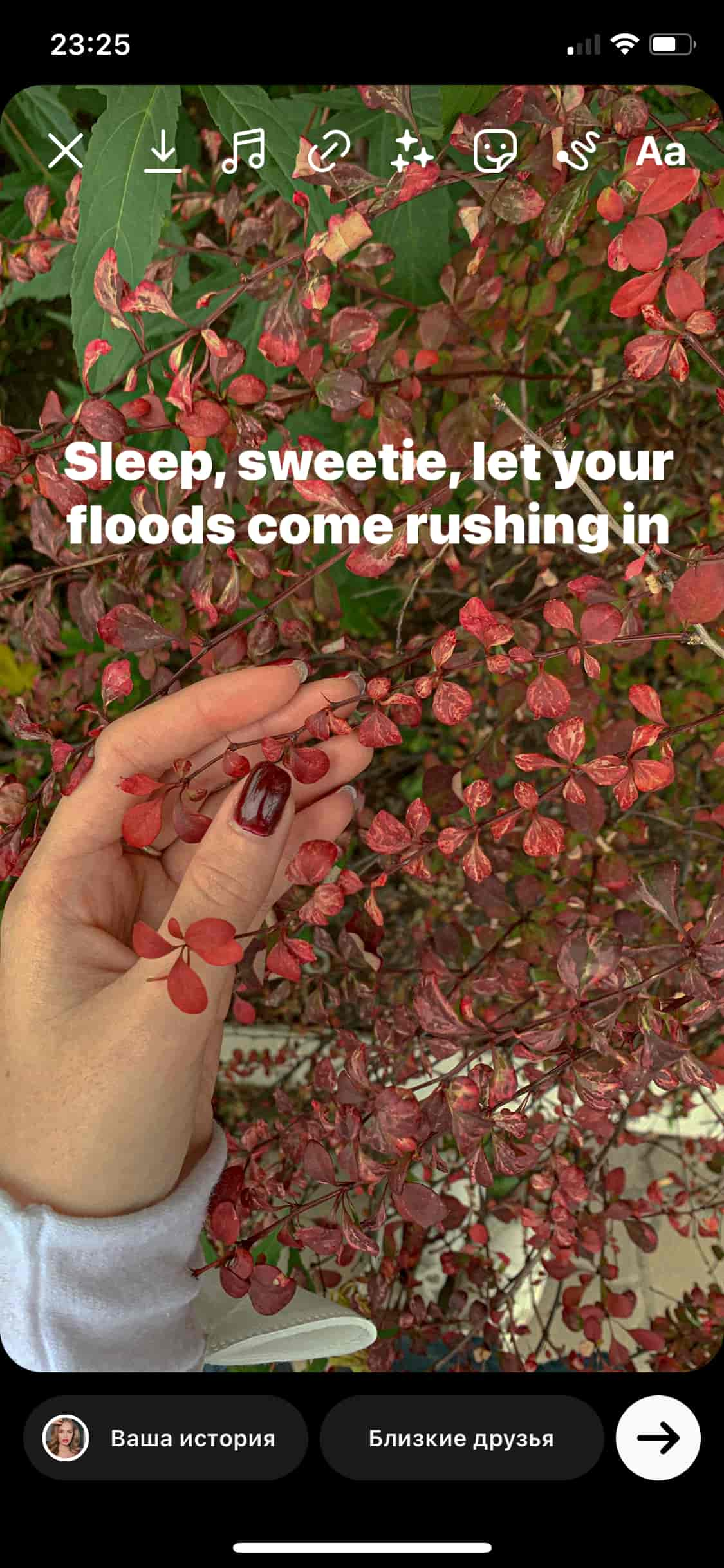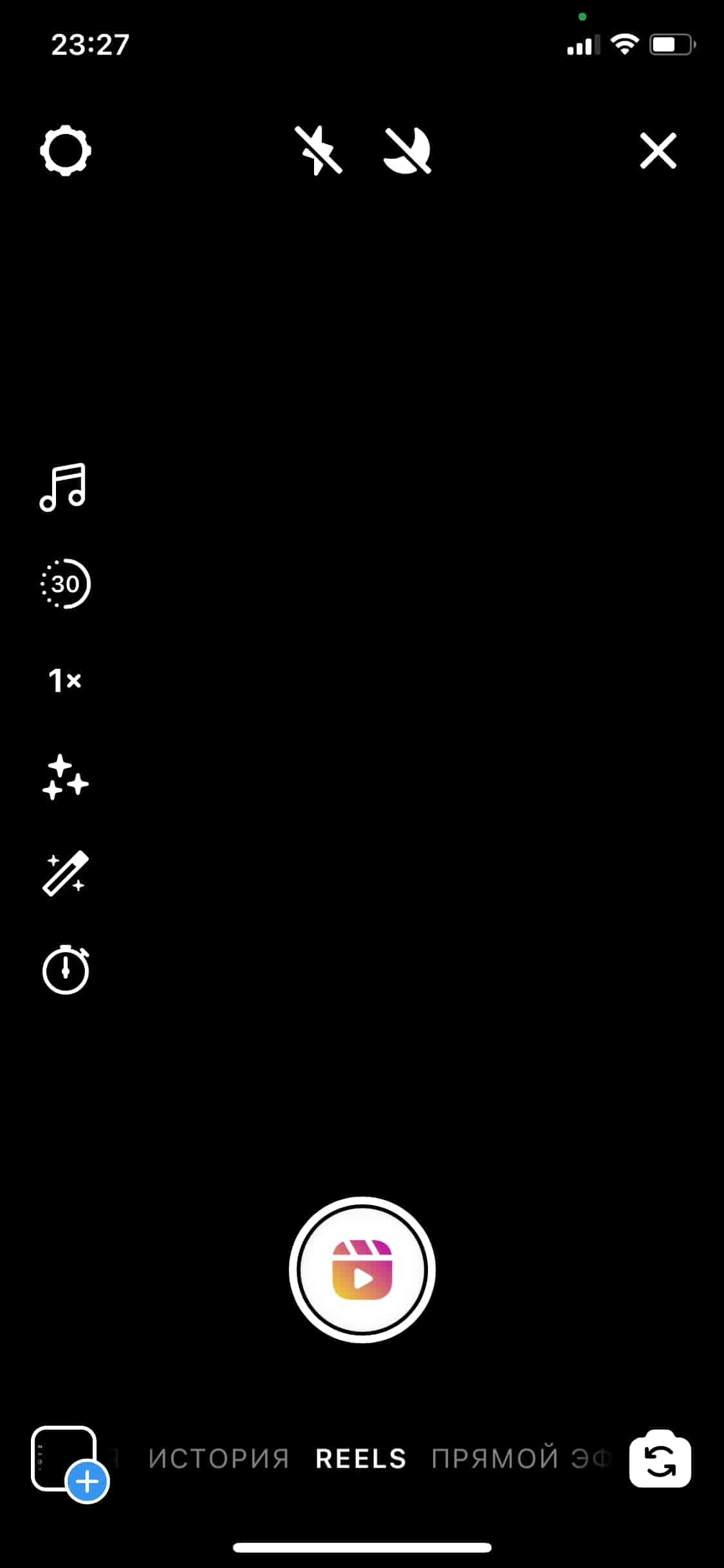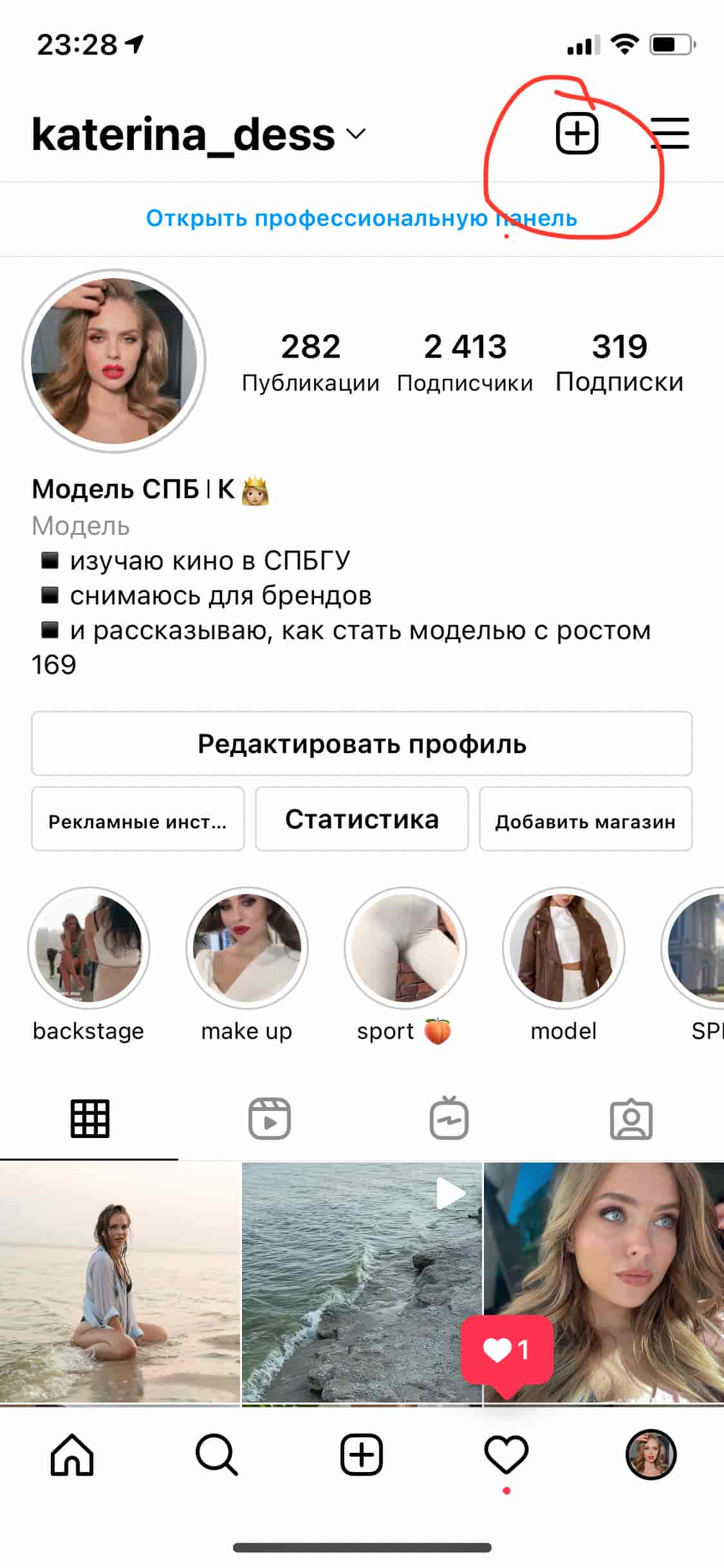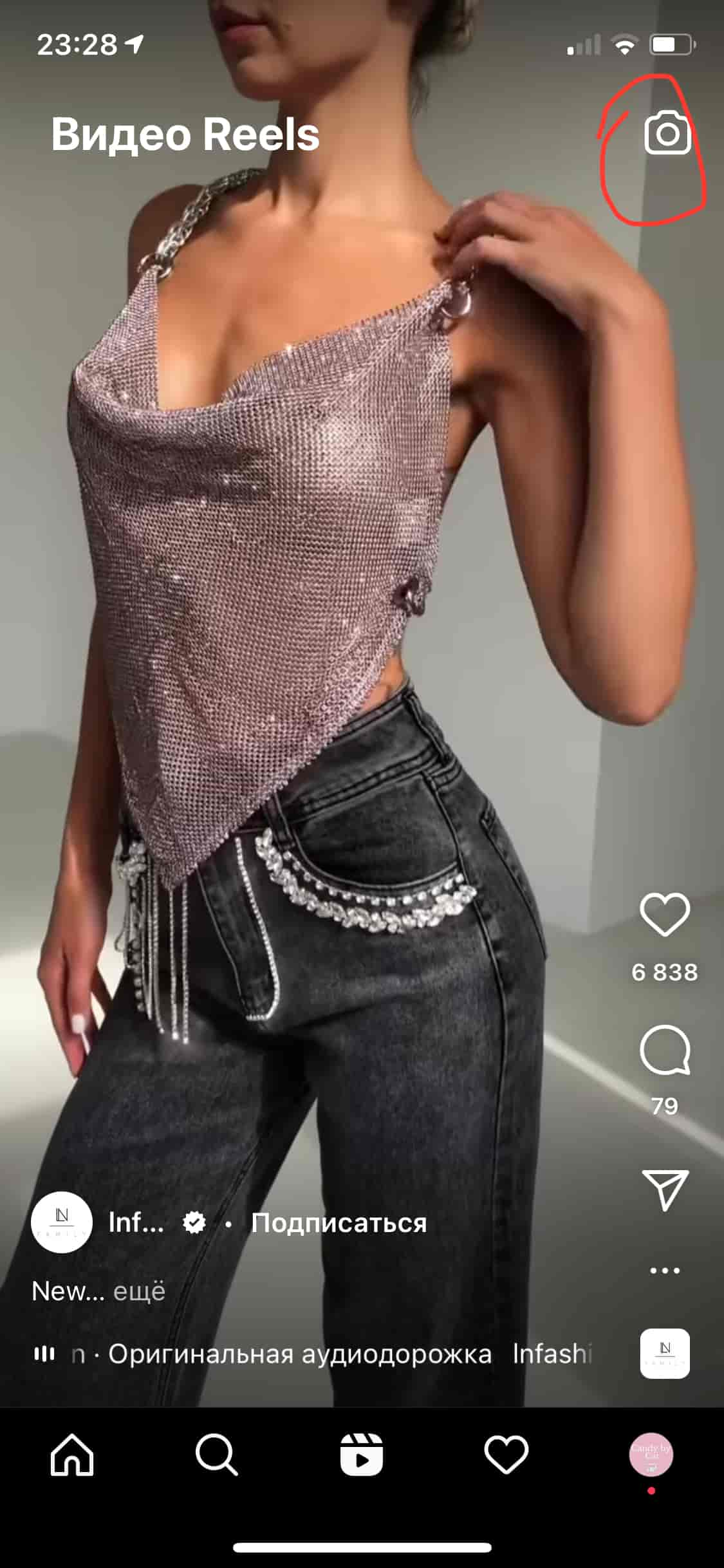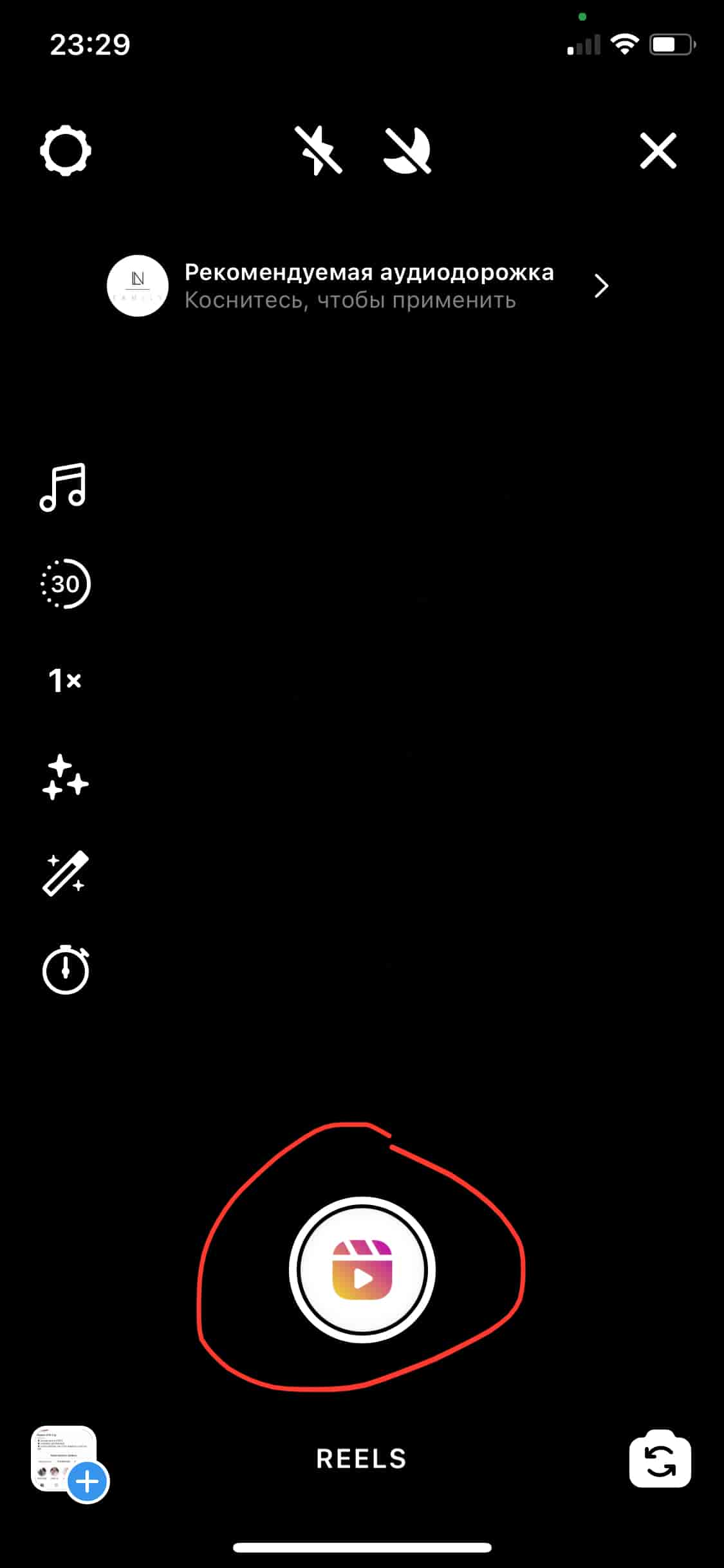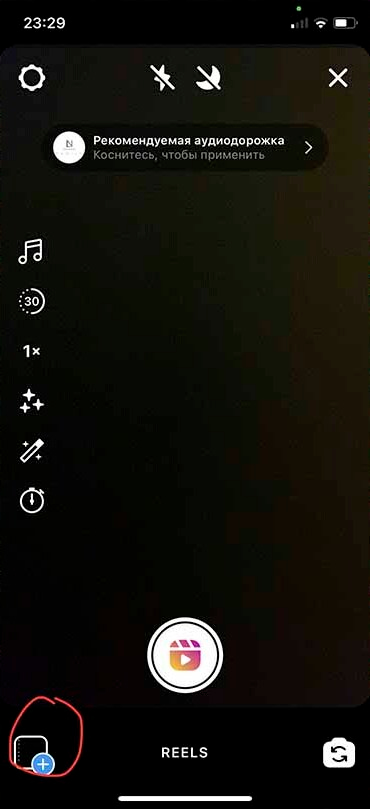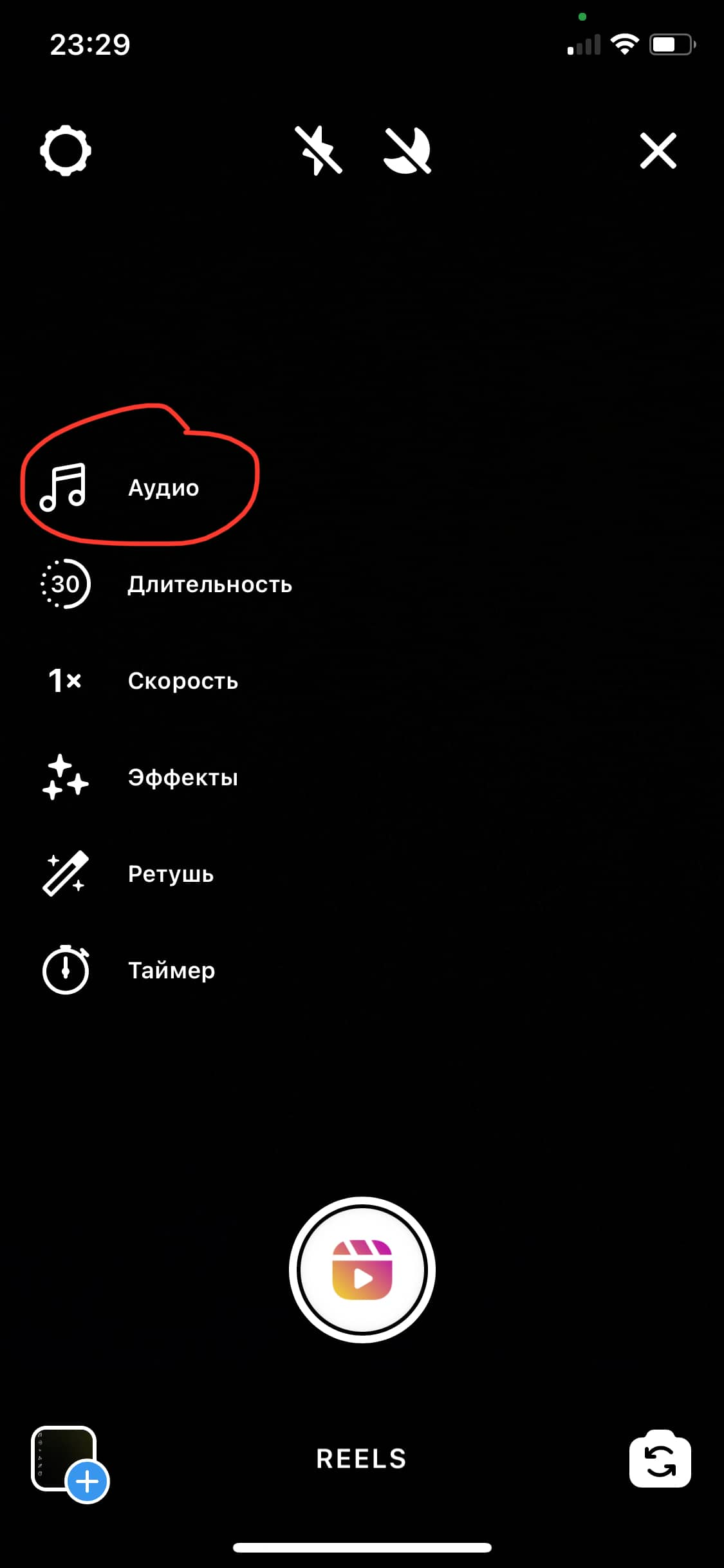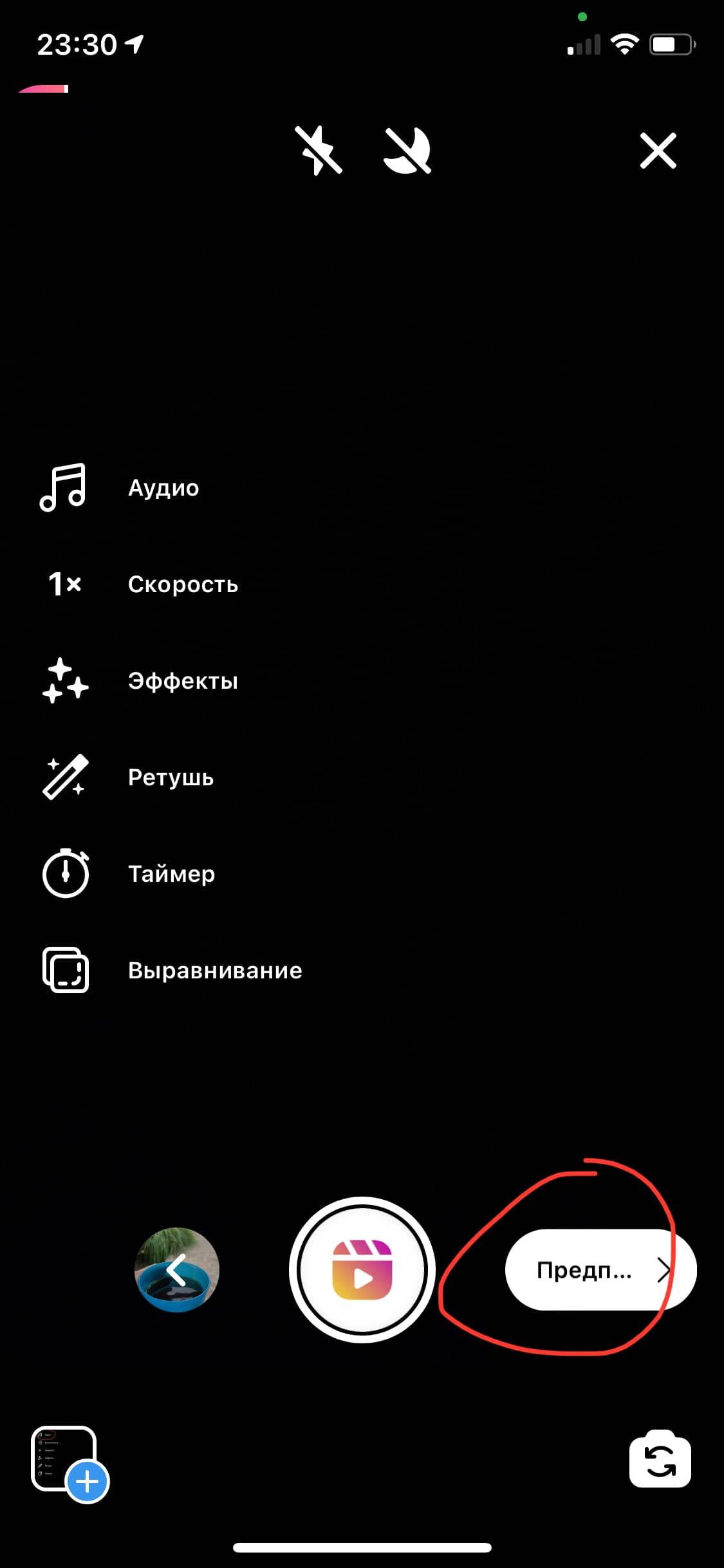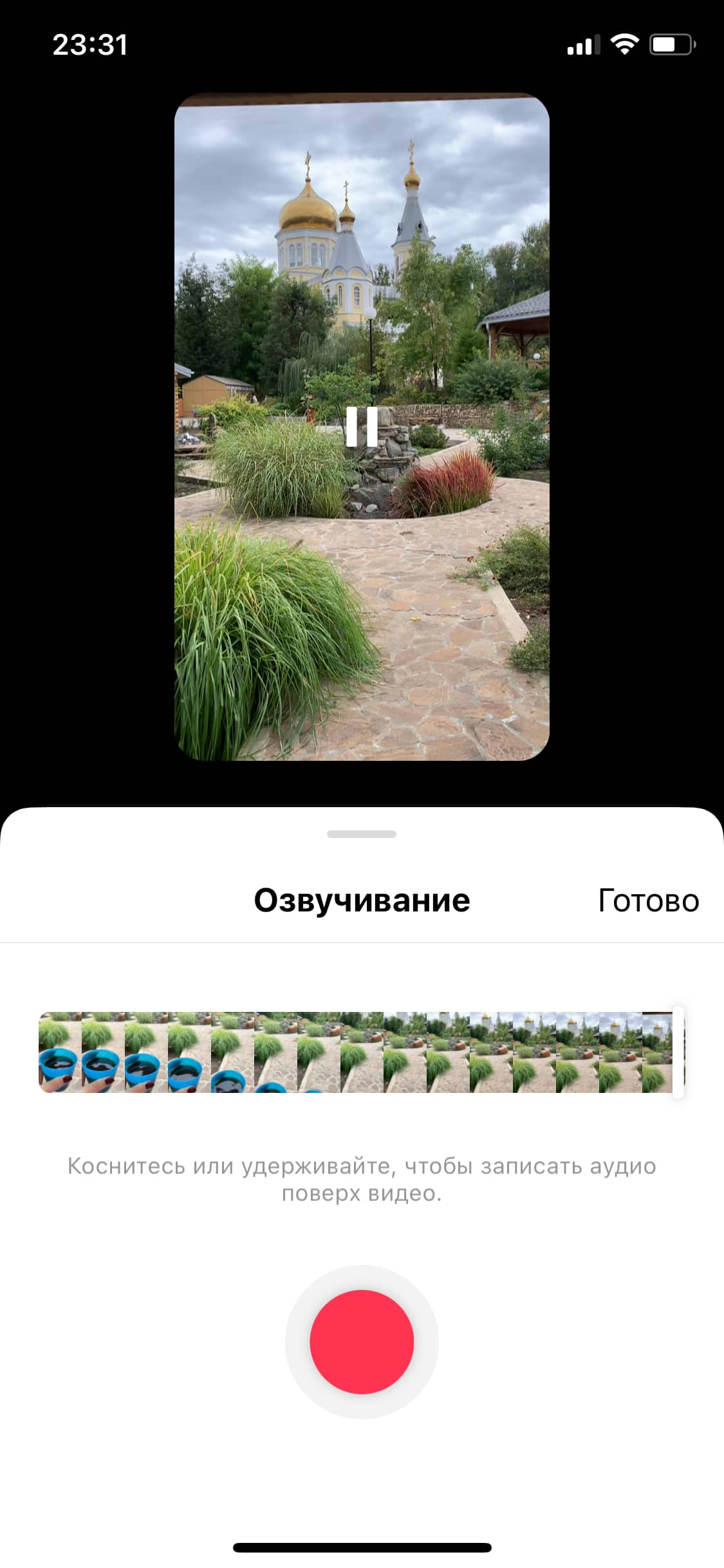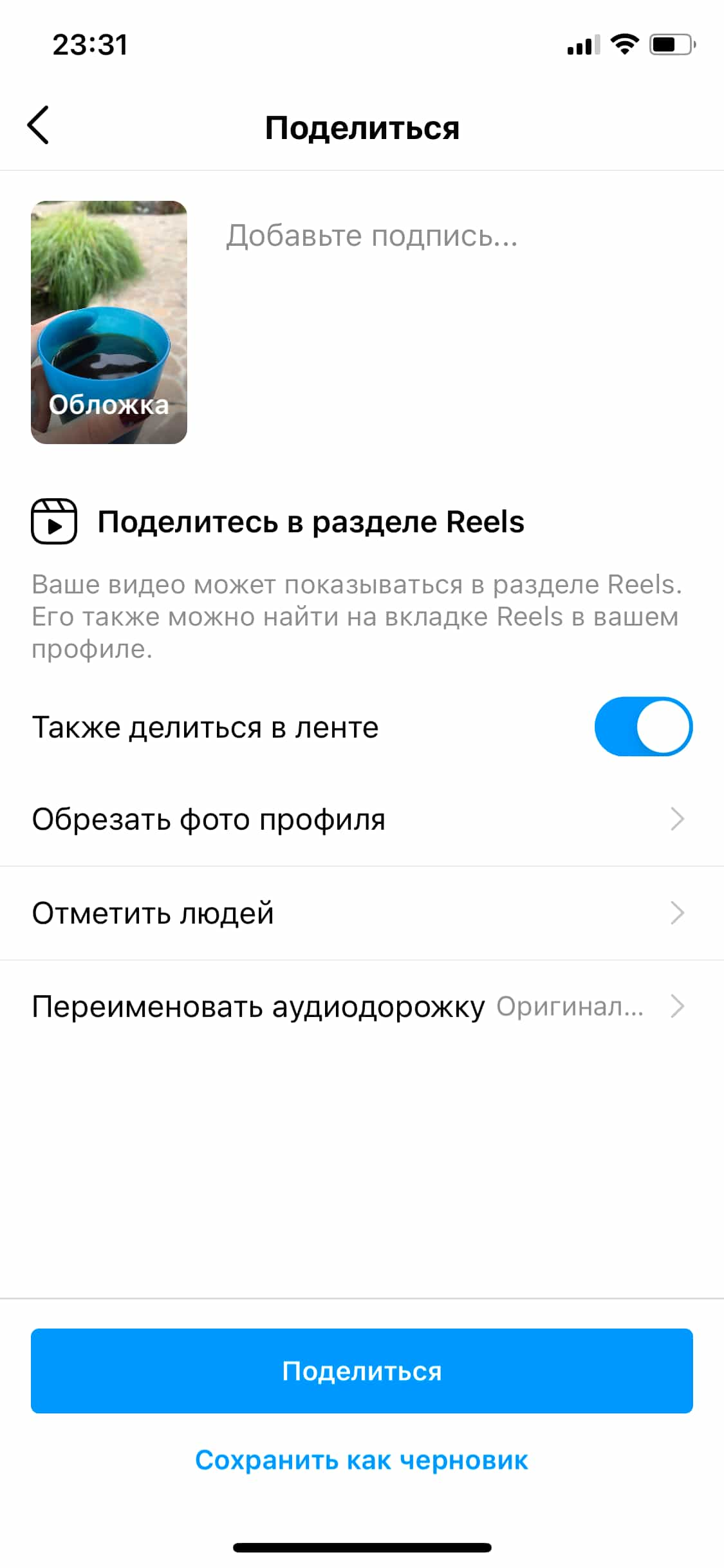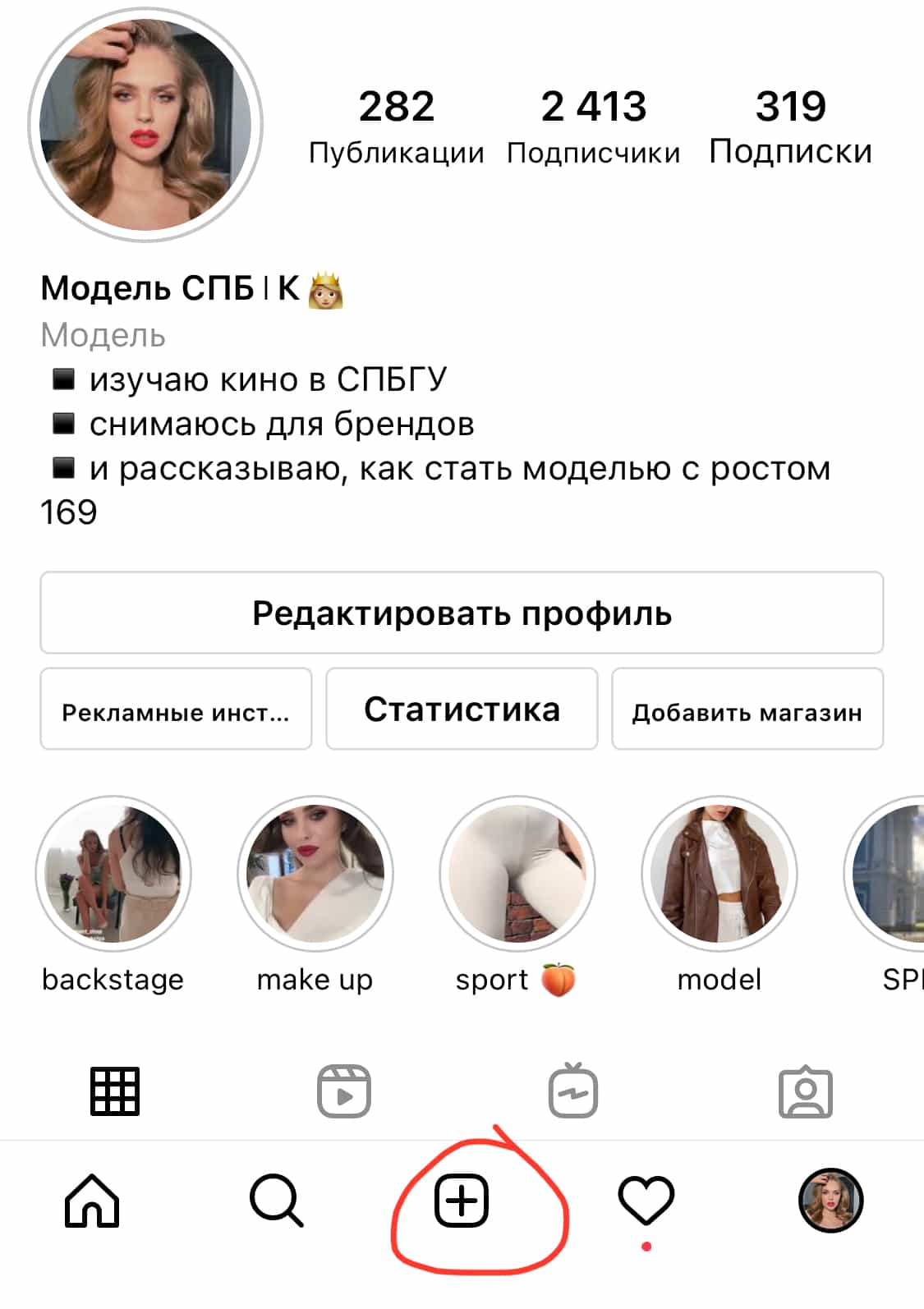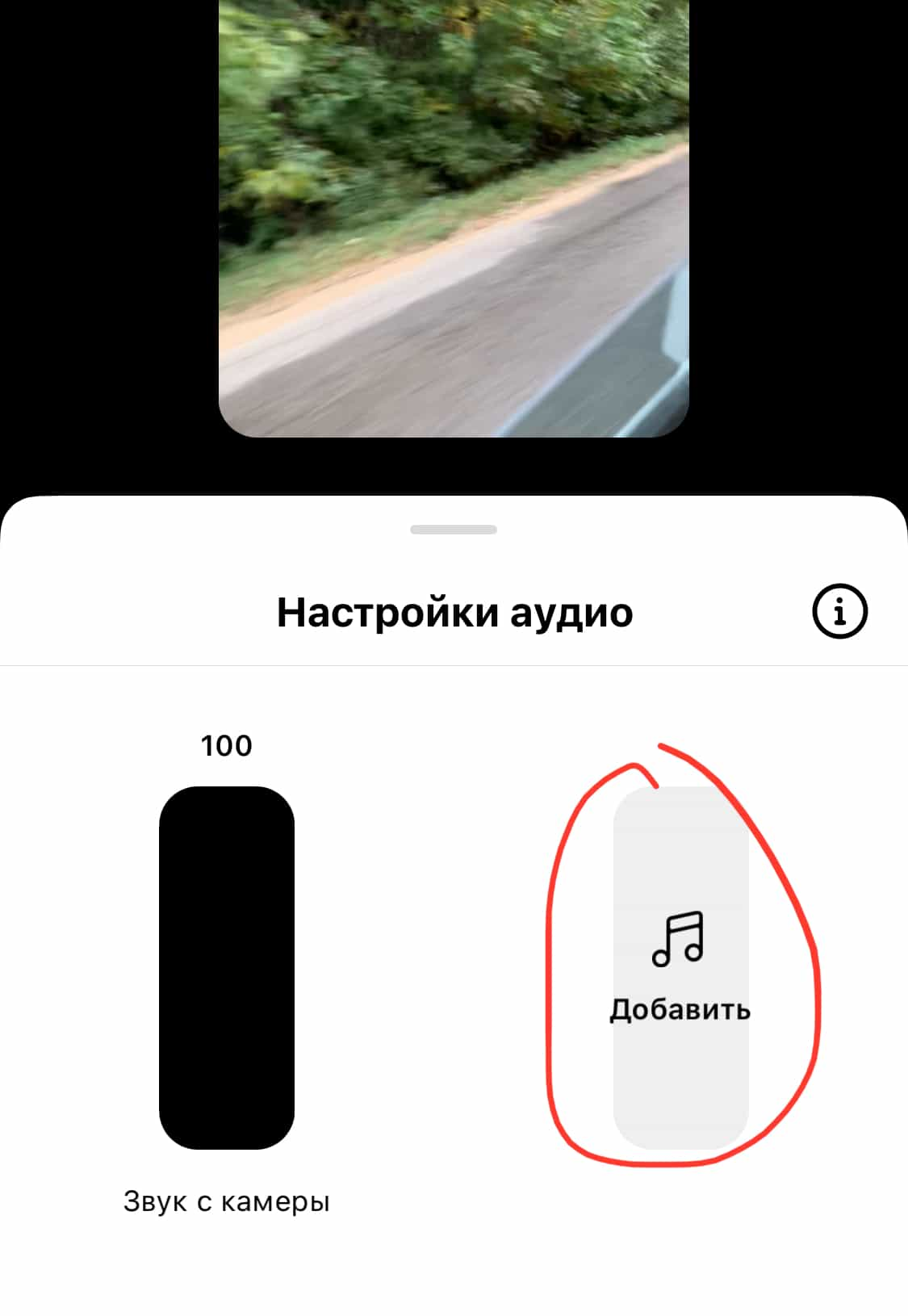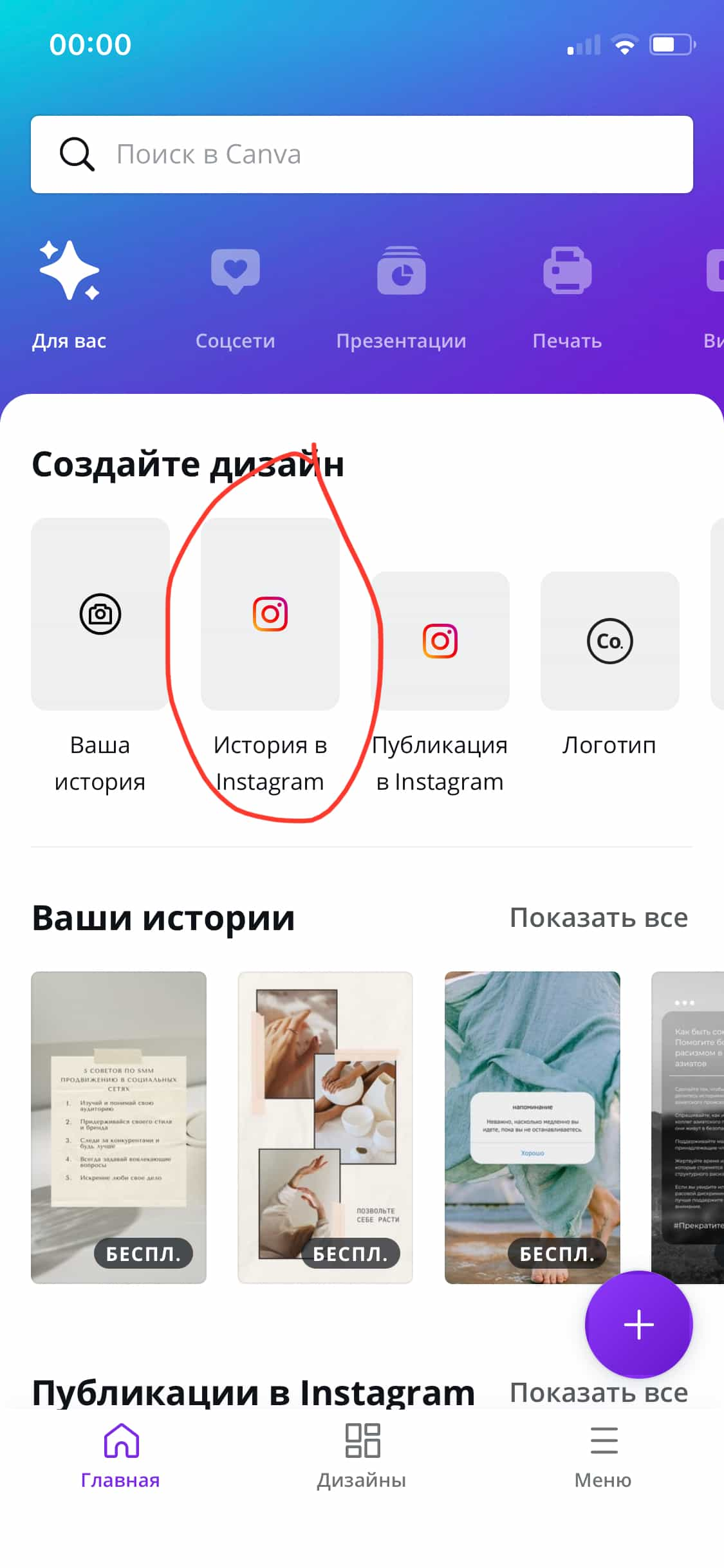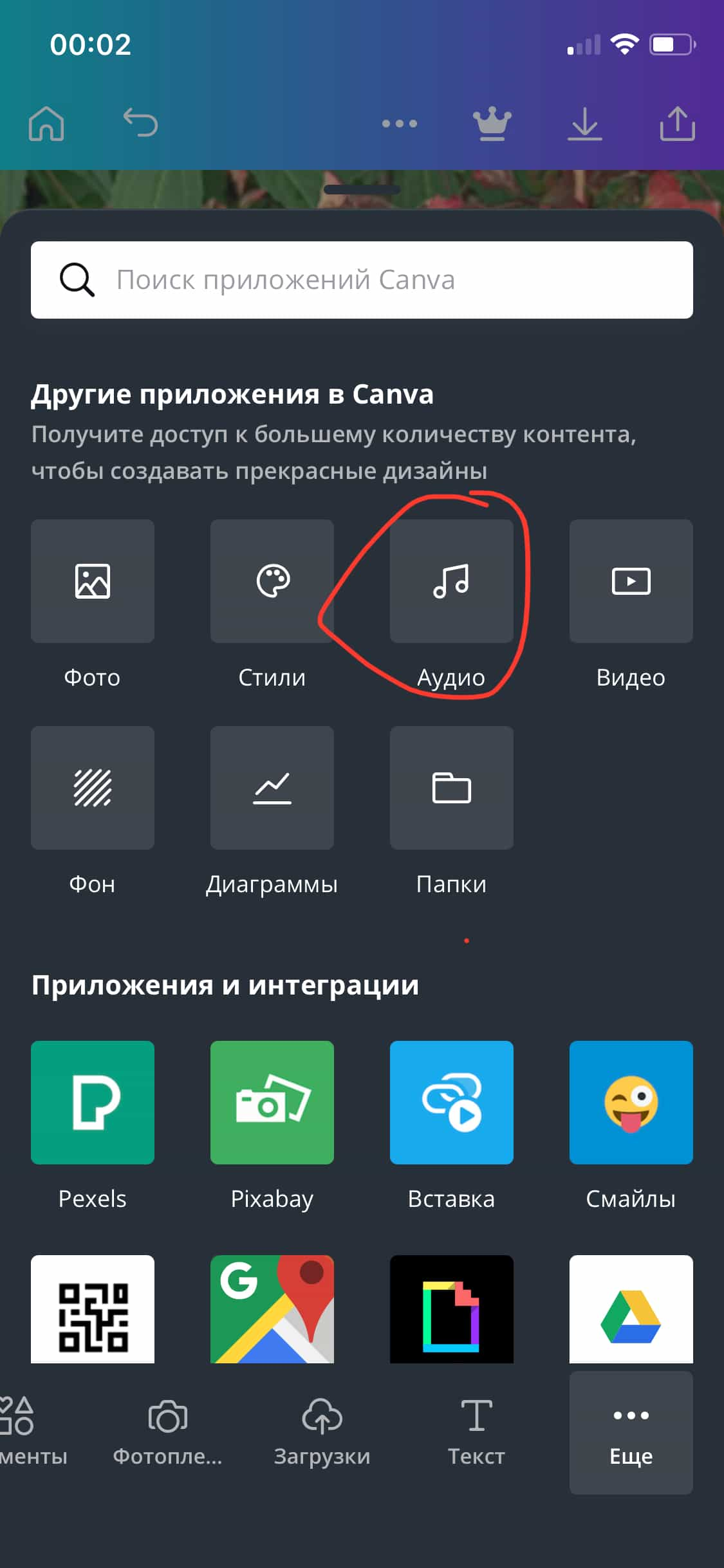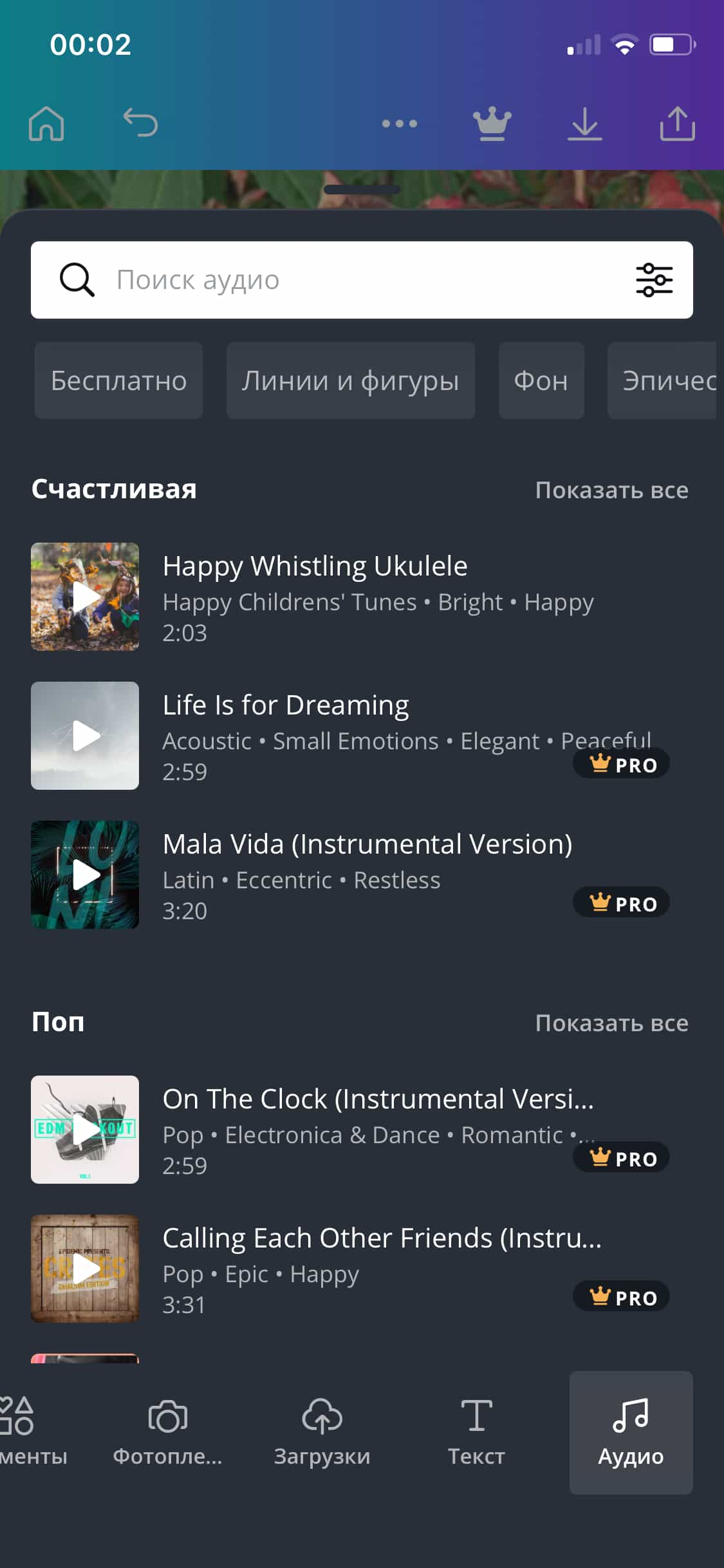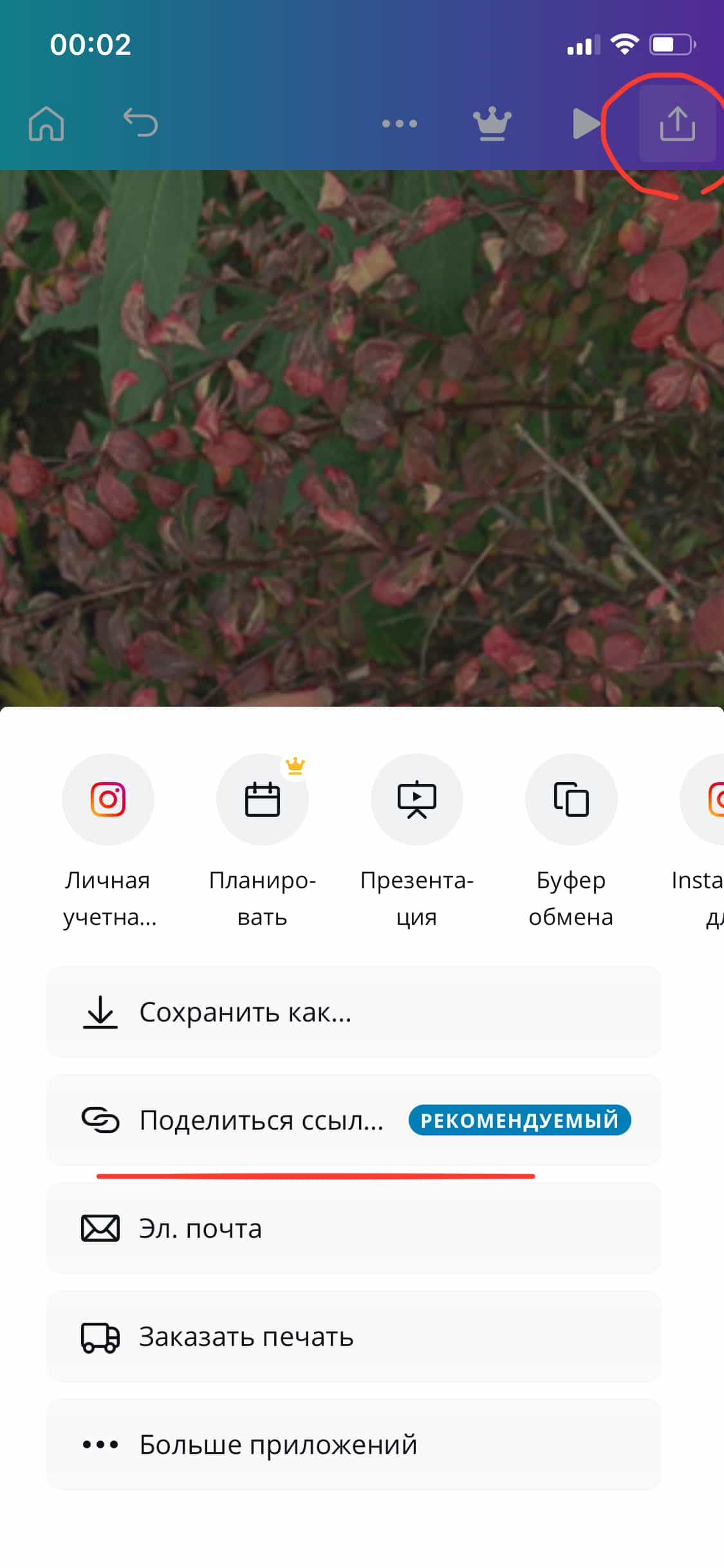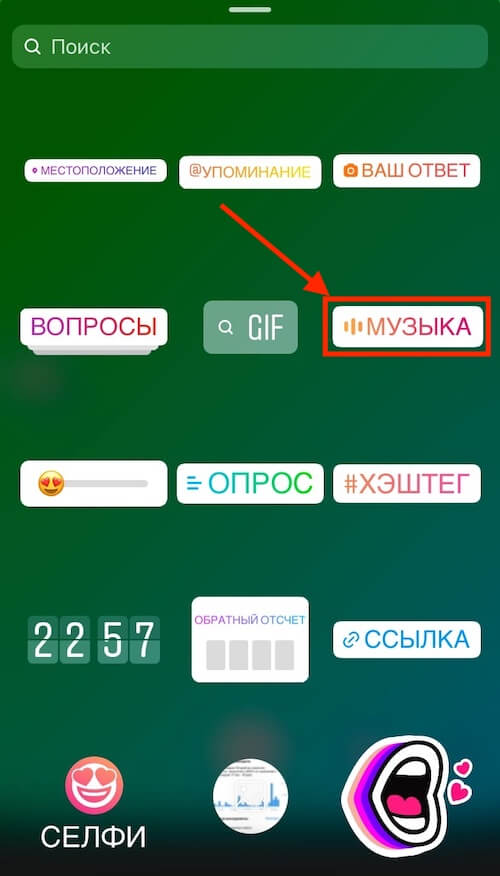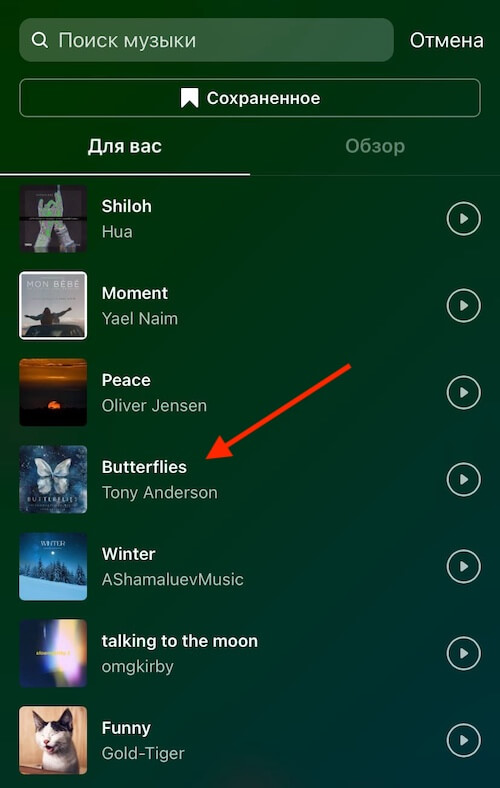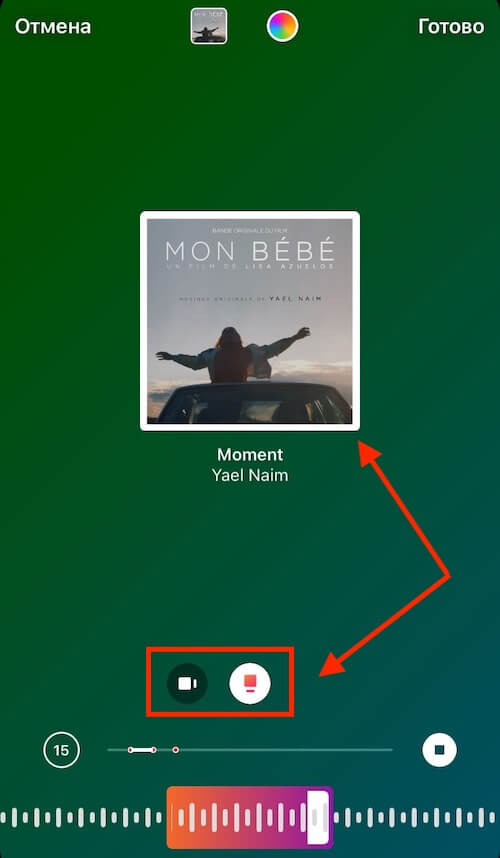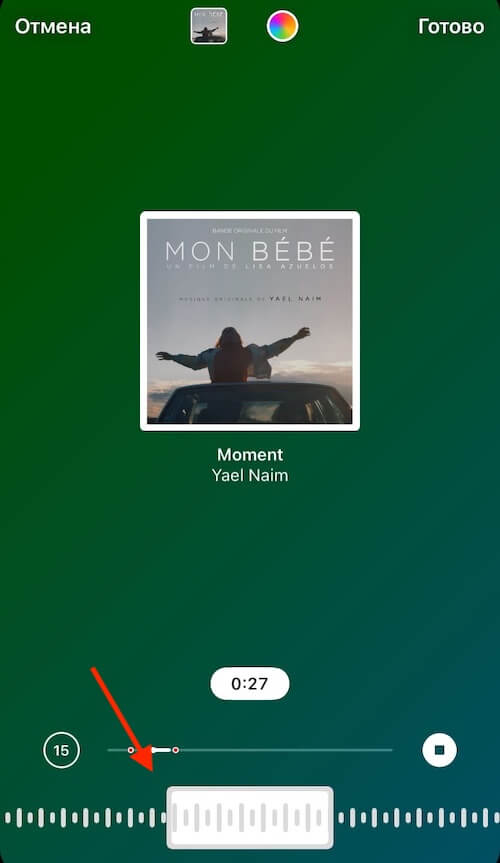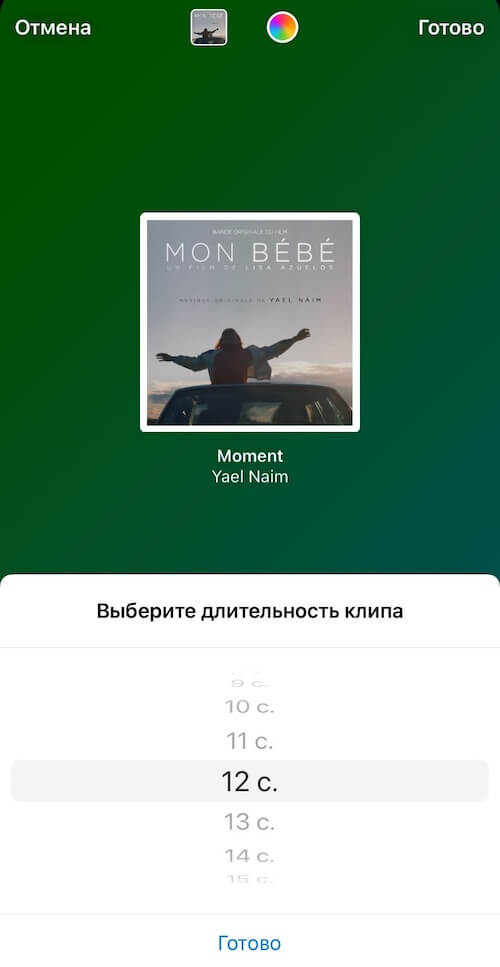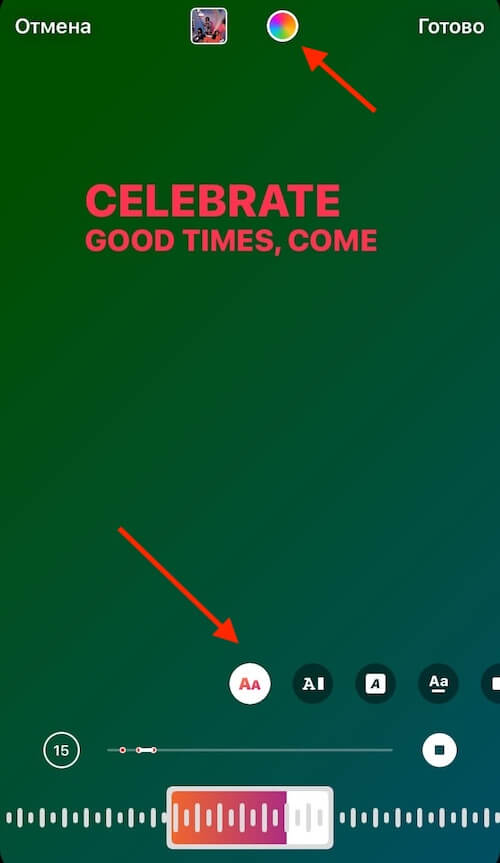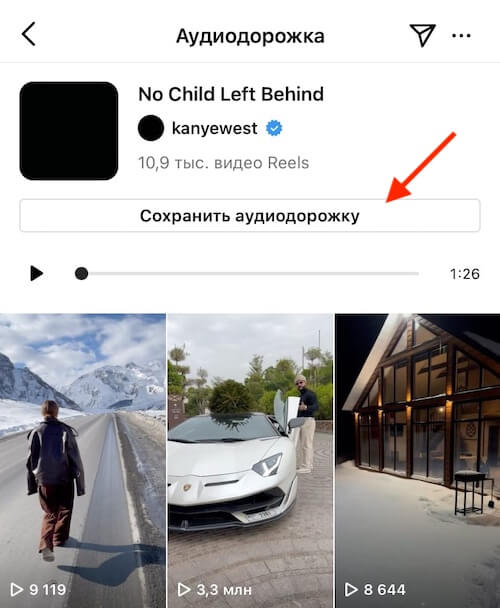Instagram, SMM
Как сделать и добавить stories в Инстаграм?
Продолжаем серию статей “Инстаграм для чайника”. Простые инструкции по правильному использованию функционала и многое другое. Следующая тема: “Как добавить историю в Instagram”.
Содержание
- Как создать и загрузить сторис
- Как добавить музыку в историю
- Режимы и приемы содания stories
- Чем сторис отличается от публикаций в профиле
- Как посмотреть сторис
В Stories можно выкладывать фото и видео до 15 секунд. Новая публикация высвечивается в верхнем меню в течение суток. Ее можно просматривать и комментировать. Ниже подробно рассмотрим как добавить сторис в Инстаграм.
Как создать и загрузить сторис?
1. Запустите инстаграм на мобильном устройстве: смартфоне или планшете. На главной странице мобильного приложения ищем свою аватарку со значком «+» и жмем на нее, или же, находясь на главной странице приложения просто делаем свайп вправо.
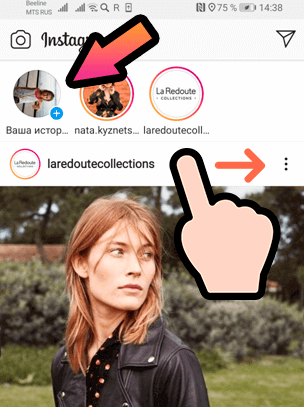
2. Создаем пост при помощи активированной камеры. Для этого нажимаем на большую белую круглую кнопку внизу. Один клик – фото, с задержкой – видео. Из этого же окна можно перейти в галерею и выбрать для сторис снимок или ролик оттуда. Галерея доступна через иконку в левом нижнем углу. Также с помощью значка в правом нижнем углу можно менять фронтальную камеру на основную и наоборот.
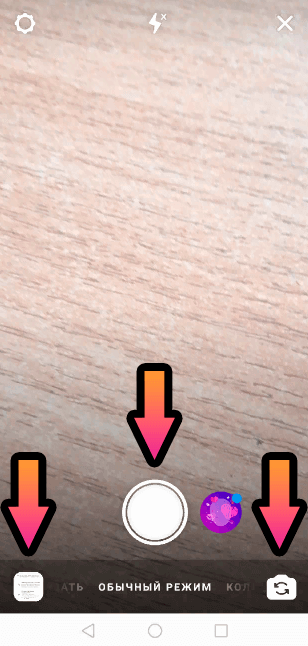
3. Редактируем: добавляем маски и спецэффекты при помощи инструментов верхней строки.
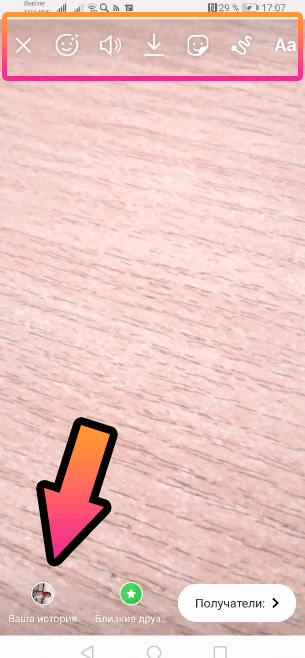
4. Осталось только выложить в инстаграме. Для этого ищем в самом низу слева свою аватарку, а под ней подпись «Ваша история». Жмем. Все! Опубликовано.
Чтобы добавить еще одну историю, снова смахните вправо, находясь на главной странице приложения Instagram.
Внимание! С компьютера добавить историю нельзя – на его экране доступен только просмотр.
Как добавить музыку в историю?
Выложить в сторис ролик с музыкой на любом устройстве несложно. Никаких дополнительных программ скачивать не нужно.
- Перед записью поста включите встроенный плеер и выберите трек.
- Запускайте съемку аналогично описанному выше.
- Телефон запишет музыкальное сопровождение из встроенного динамика.
Заранее отрегулируйте звук. Слишком громкий существенно снижает качество кадров.
Режимы и приемы создания сториз
- Обычный. Просто снимаем, как описано выше без добавления масок и эффектов.
- Создание. К нему относится текст, гифки, метка «в этот день» (инстаграм за ту же дату предыдущего года), метка «упоминание» и т.д.
- Прямой эфир. Видеотрансляция с подключением к общению аудитории: гостей, друзей, подписчиков. Во время эфира комментарии, вопросы и ответы добавляются онлайн.
- Boomerang. Этот и другие режимы выбираются до ее запуска в строке под большой белой кнопкой. В примере выбран «обычный» (он же стандартный). Один сдвиг строки влево и перед нами – бумеранг. Он предусматривает быстрое фотографирование несколько раз подряд и склейку фоторяда, который прокручивается вперед и назад.

- Коллаж. До 6 фоток на одном экране одновременно. Разные это будут кадры или один и тот же, заимствованы из галереи или новые – решать вам.
- Свободные руки. Очень удобная опция! Нет необходимости удерживать пуск в нажатом виде. Достаточно один раз по ней кликнуть и все – запись началась.
- Focus. Опция предназначена для портретов.
- Superzoom. Камера приближает и удаляет объект с наложением музыки и дополнительных эффектов.
- Обратная. Речь идет о демонстрации отснятого ряда в обратном порядке. Эффект визуализируется только при просмотре.
Чем сторис отличается от фоток и видео в профиле?
Не путайте файлы загруженные в инстаграм и его stories. В первом случае они остаются там на нужный вам срок (до удаления). Во втором хранятся только 24 часа.
1. Продлить «срок хранения» можно изменив настройки. Видите под предложением редактировать профиль «Актуальное»? В нем отмечаем через «+» интересные файлы.
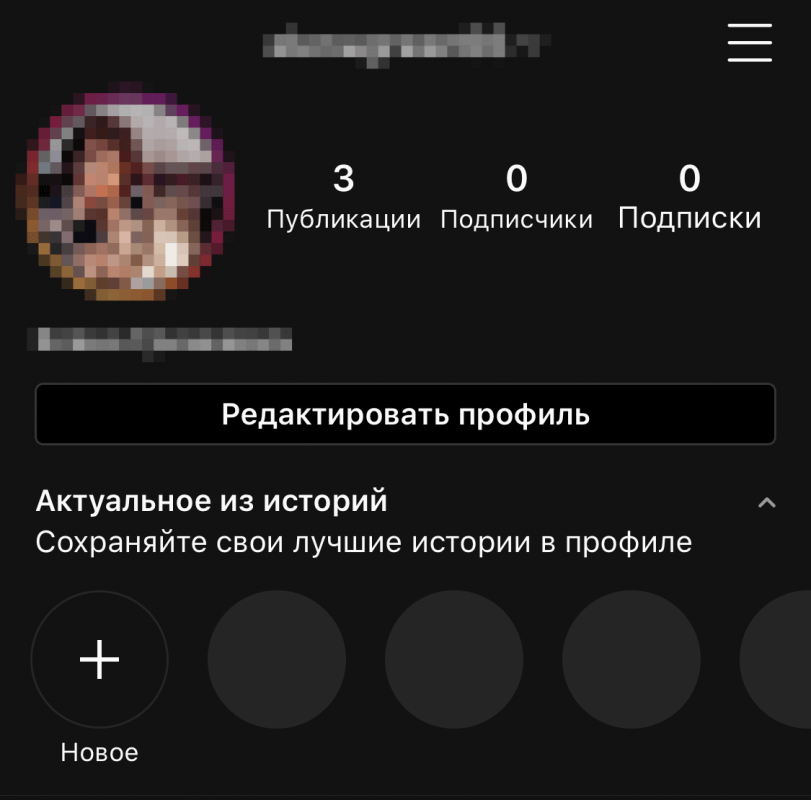
2. Сохранить чужой пост можно двумя способами: записать прямо с экрана или скачав специальное приложение. Сам инстаграм такой функции не предусматривает.
3. Фото и видео можно сохранять в галерее телефона. Для этого откройте сториз и в нижнем правом углу и активируйте вертикальное троеточие. В выпавшем меню выберите «настройки» и включите все актуальные опции в открывшемся окне.
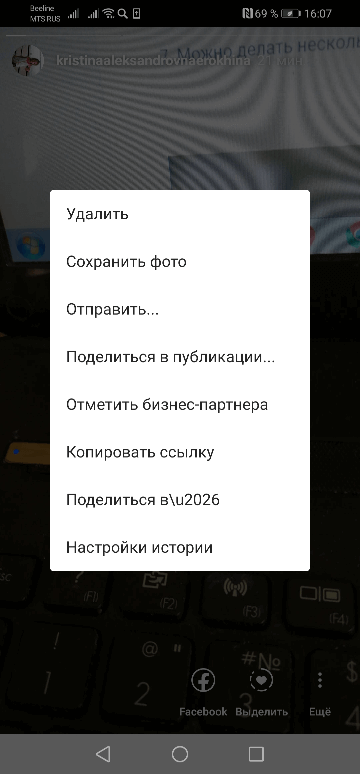
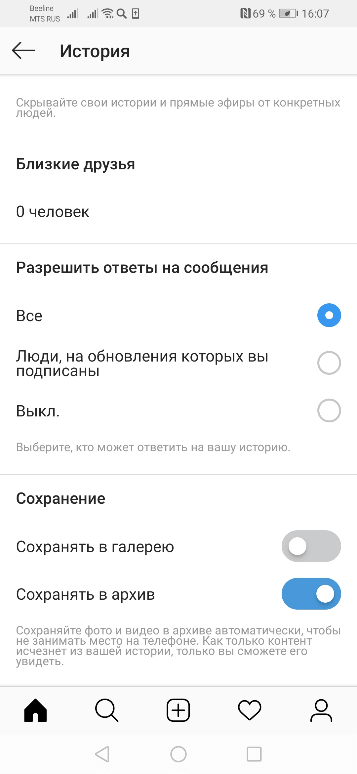
Здесь же есть возможность опубликовать отснятое в виде традиционного поста. Достаточно выбрать «Поделиться в публикации».
4. Устанавливаются ограничения: только для близких друзей, с разрешением комментариев или нет. Все они запускаются по вышеописанной инструкции.
5. Число создаваемых и публикуемых сторис не ограничено. 20 подряд? А почему не добавить больше?
Как посмотреть сторис в Инстаграм?
В отличие от создания и загрузки смотреть инстаграм можно не только с телефона, но и с компьютера. Рассмотрим оба способа.
Смотрим Инстаграм-сторис с телефона
Как только кто-то из друзей запустит историю, его аватарка тут же подсветится красным. После просмотра обрамление исчезнет. Трансляции для ограниченного круга зрителей подсвечиваются зеленым.
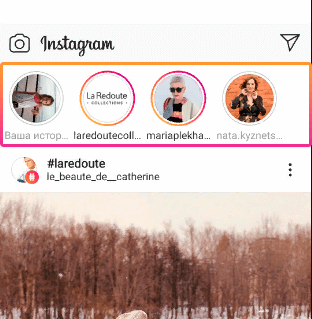
Смотреть фотки и видеофайлы просто – один клик по подсвеченной иконке, и вы в сториз этого профиля. Чтобы увидеть все загрузки пользователя перелистывайте страницу влево.
Если вы не хотите видеть чьи-то сторис, его можно временно заблокировать. Делается это так: нажимаем с задержкой на аватарку пользователя, откроется вот такое меню:
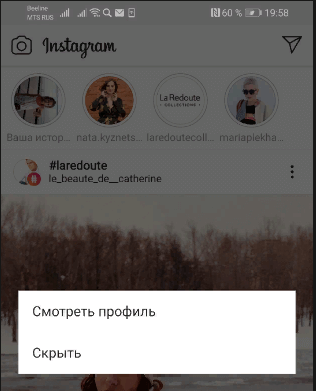
Выбираем «скрыть» и до следующих изменений его профиль будет вам недоступен.
Просмотр сториз с компьютера
Тут все просто. В инстаграм на компе прямо под вашей аватаркой есть раздел «Истории». Выбираем и смотрим.
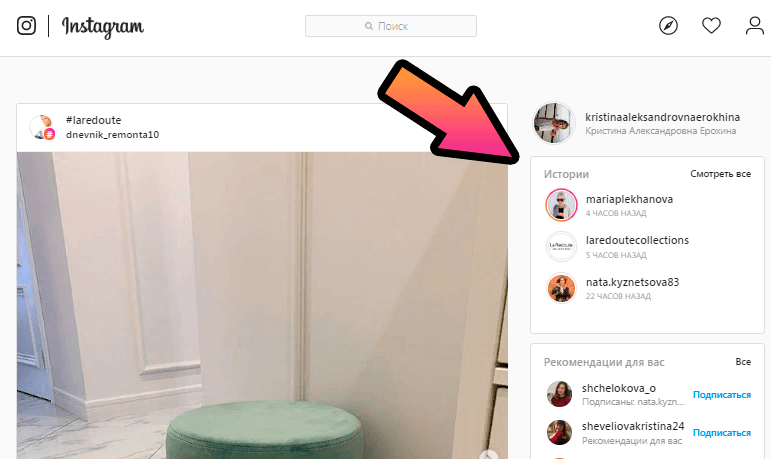
Полезные ссылки и заметки
- Если вы хотите планировать посты заранее и с автоматическим отложенным постингом, то воспользуйтесь сервисом smmplanner.com.
Все статьи про Instagram
- Как сделать абзац в Instagram
- Как удалить аккаунт Instagram
- Как добавить фото в Instagram
- Прямой эфир в Instagram
- Как сделать репост в Instagram
- Как отметить человека в Instagram
- Как добавить stories в Instagram
- Настройка рекламы в Instagram
- Как закрыть аккаунт в Instagram
Алексей
Автор
Один из основателей агентства Agvento. Сертифицированный специалист Google Ads и Яндекс Директ.
Слышали о музыкальных стикерах в Инстаграме? Пользователи из США, Австралии, Канады начали создавать сторис с треками. В России функция была недоступна до недавнего времени. Одновременно с запуском опции для РФ внедрили reels. Это тоже опция для создания публикаций с песнями. Итак, разбираемся, как юзерам воспользоваться нововведением и выложить оригинальную историю в свой Инстаграм с музыкой. Смотрим подробнее: что это, как работает, и почему треки обходят закон об авторском праве.
Развиваете Инстаграм блог? Завлеките новых активных подписчиков с помощью сервиса мультиссылок от https://hipolink.net/ru Хиполинк. Функция бесплатна, создание линка занимает 10 минут. Первые подписчики приходят сразу после размещения линка. Регистрация бесплатна, популярность аккаунта вырастает на 15-25%.
Что такое музыкальные стикеры и reels
Музыкальные стикеры до сих пор доступны не всем. Эта опция представляет собой наклейку с альбомом или исполнителем трека сверху картинки/видео для сторис. Можно добавить текст, хэштег, вопрос, опрос, отметить пользователя. Это обычная история, только с музыкальным сопровождением. Как выложить историю с музыкой:
— Запустите Инстаграм.
— Свайпните влево для перехода к созданию истории.
— Выложите пост.
— Кликните на значок стикеров.
— Выберите «Музыка».
— Из списка выберите трек.
— Обозначьте фрагмент.
— Разместите стикер на экране (если обложка недоступна, отобразятся бегущие слова песни).
Готово, дальнейший шаг: выложить готовую историю с музыкой на просторы Инстаграма.
Пользователи, которым недоступна музыка в Инстаграм, видят сообщение: «Данная опция недоступна в вашем регионе». При этом нельзя ни добавлять, ни слушать чужие песни.
Reels отличаются большим разнообразием функций. Истории с ними выглядят ярче, интереснее. Музыку также можно добавлять из библиотеки, обрабатывать и обрезать. Инстаграм предлагает обширный инструментарий для создания крутых историй: музыка, скорость воспроизведения, эффекты, ретушь для редактирования, создание коллажей, таймер, прочее. Итак, как создать reels с музыкой:
— Запустите Инстаграм.
— Свайпните влево.
— Вместо «История» выберите «reels».
— Запишите видео или добавьте файл из галереи (можно выложить фото, видео).
— Нажмите на значок аудио.
— Выберите из списка песню, чтобы выложить.
— Выберите фрагмент для истории.
— Кликните «Далее».
— Добавьте скорость, обработайте, наложите эффекты.
— Выложите готовую историю.
Инстаграм регулярно пополняет музыкальную галерею новыми исполнителями и треками. Площадка покупает права на использование музыки, поэтому процесс медленный. Reels считаются более популярными из-за множества интересных опций.
Если песни, предложенные в списке рекомендаций Инстаграма, не подходят — воспользуйтесь поиском и найдите нужную музыку. Скачать их нельзя, можно только добавить в сохраненные для последующего использования.
Значение кнопок для reels
Со стикерами все просто и понятно, раздел не имеет непонятных функций. Разбираемся со всеми кнопками для reels.
— Аудиодорожка — кнопка помогает найти, выбрать, обработать и выложить музыку.
— Длительность — выложенная история будет длиться 15 или 30 секунд.
— Скорость — скорость воспроизведения: 1х, 2х, 3х, 5х.
— Эффекты — помогают разнообразить историю.
— Ретушь — для конечной обработки фото перед тем, как выложить.
— Видеоколлаж — создание коллажа из нескольких фрагментов.
— Таймер — инструмент для записи в стиле «Свободные руки».
Умело пользуясь всеми функциями историй для Инстаграма, можно создавать оригинальные сторисы. Это эффективный инструмент для раскрутки и продвижения, набора активных и заинтересованных подписчиков.
Почему недоступна музыка
Инстаграм постепенно покупает права на свободное использование музыки на площадке. Это помогает избежать блокировок, штрафов и удаления аккаунтов за несанкционированное использование песен. Так как этот процесс медленный и затратный, добавление в разные страны и регионы идет по мере достижения договоренностей.
Что делать, если стикеры и музыка для reels недоступны:
— Обновите приложение — возможно обнова уже есть для вашего региона/смартфона.
— Используйте VPN — это сервисы для смены IP-адреса. Это помогает просматривать защищенные ресурсы других стран. А также добавлять и прослушивать музыку в историях Инстаграма без ограничений.
— Перезапустить приложение (помогает только если музыка была, но вдруг перестала работать).
— Подождать выхода официального обновления в стране/регионе. В течение 2-3 месяцев администрация обещает доступ всем юзерам.
Идеи для повышения активности подписчиков
Идеи для продвижения Инстагарама через истории:
1. Рубрика вопрос-ответ — пользователи любят узнавать новое о своих кумирах (ответы можно добавлять подходящими по смыслу песнями).
2. Создание караоке — важно выложить редкую или популярную песню и текст к ней. Пользователи заходят, поют, пересматривают (это повышает просмотры и охваты). А если песня редкая — директ будет забрасываться сообщениями и откликами. А при перепостах получится ненавязчивая бесплатная реклама профиля.
3. Конкурс угадай мелодию с крутыми треками — юзеры любят интерактив, такой формат набирает популярность.
Это наиболее популярные способы, возможностей продвинуть Инстаграм с помощью историй — множество.
Как продвигать Инстаграм через Хиполинк
Для более быстрого развития блога воспользуйтесь раскруткой от https://hipolink.net/ru Хиполинк (регистрация бесплатная). Это мультизадачный конструктор, с его помощью легко создать сайт, лендинг, интернет магазин за 10 минут. Hipolink предлагает множество полезных инструментов для их продвижения: сервисы аналитики, опция для сбора информации о посетителях, помощь в выходе в ТОП поисковых выдач. Также сервис помогает раскручивать соцсети. Пошаговая инструкция:
— Зарегистрируйтесь на Хиполинк.
— Откройте раздел «Ссылки».
— Создайте мультилинк со ссылкой на Инстаграм блог.
— Сохраните результат.
Созданную ссылку важно опубликовать в местах с высокой посещаемостью: популярные блоги, форумы, другие соцсети, группы по интересам и рекламе (платной/бесплатной). Также рекомендуется добавлять яркое описание к линку. Пользователи видят необычную ссылку с привлекательным описанием и переходят, читают, подписываются.
Для более быстрого продвижения воспользуйтесь платной таргетинговой рекламой.
Инстаграм* дал возможность добавлять музыку к Историям в июне 2018 года. Эта функция до июля 2021 года была недоступна пользователям из России. Но теперь можно вставить музыку в Историю в Инстаграме* – в этой статье мы собрали все способы добавить музыку в сторис. Как с помощью официального и стороннего приложений, так и с помощью возможностей других программ и самого смартфона.
Как добавить музыку через официальное приложение
Чтобы добавить музыку в сторис Инстаграма*, просто добавьте стикер «Музыка». У некоторых пользователей (не у всех) значок музыки доступен сразу на главном экране – чтобы вставить музыку в сторис, достаточно нажать на ее значок: он выглядит как пара нот.
В библиотеке работает поиск по настроению, жанру и популярности, есть предварительное прослушивание – для этого надо нажать на значок плей рядм с превью трека в списке музыки. На главном экране вы сперва попадаете в пункт «Для вас» – это рекомендации Инстаграма*, скорее всего основанные на ваши подписки, но официальной информации о методах подбора не нашла в справке.
В пункте «Обзор» треки отсортированы по следующим категориям:
- «Настроения» – Cчастье, Романтичная, Безмятежная, Мечтательная, Пугающая, Веселье, Динамичная, Гламурная, Ритмичная, Сентиментальная.
- «Жанры» –Ритм-н-блюз и соул, Поп, Хип-хоп, Рок, Кантри, Латиноамериканская, Электронная, Джаз, Регги, Народная, Реггетон.
- «Темы» – Любовь, Для всей семьи, , Саундтрек, Вечеринка, Природа, Романтический вечер, Утро, Для тренировок, День рождения, Путешествие.
Уверена, что список категорий будет пополняться. Пишите в комментариях, какие новые категории нужно добавить в список, по вашему мнению?!
После того как вы выбрали песню, ее можно перемотать и выбрать нужную часть. Чтобы выбрать нужный отрывок, зажмите центральную кнопку и листайте, удерживая. При нажатии на кнопку можно выбрать продолжительность вашего отрывка – тайминг позволяет выбрать музыкальный отрывок от 5 до 15 секунд. Внешний вид стикера можно выбрать, если текст выбранной вами песни доступен, то можно выбрать шрифт и оформление.
Выглядеть стикер музыки в сторис Инстаграма* может по разному: например, анимированый текст как в караоке или же как обложка трека с анимированным логотипом раздела:
Кстати, в рамках эксперимента я попробовала разместить музыку на обложку из Spotify, которой поделилась в Истории прямиком из приложения. Когда делишься музыкой из Spotify, согласитесь, хочется чтобы отрывок мелодии звучал? Но нет:
Добавить музыку во время создания видео можно только в режиме рилс (наш гайд о коротких видео уже в вашем распоряжении). С музыкой в разделе Reels в Инстаграме* все просто: найдите песню, выберите нужный фрагмент и записывайте видео, пока песня играет в фоновом режиме.
Как добавить музыку через стороннее приложение
Если наклейка «Музыка» в официальном приложении у вас еще не появилась(такое бывает, обновления выкатываются постепенно), то добавить музыку можно с помощью специальных сервисов и приложений.
Даем некоторые из них:
Storybeat. Добавляет музыку и короткие эффекты на видео и фото. Внутри — библиотека от Spotify. К Историям можно добавить голос, создать музыкальное слайд-шоу и замедленное видео. Доступны простые шаблоны для оформления. В бесплатной версии нужно просмотреть рекламу, и История будет опубликована с водяным знаком приложения.
Скачать Storybeat: App Store | Google Play.
InShot. Умеет удалять ненужные кадры и подавлять шумы. Можно добавлять текст и наклейки, монтировать видео из нескольких клипов. Добавить музыку можно только из библиотеки на устройстве.
Скачать InShot: App Store | Google Play.
VivaVideo. Два в одном: камера и редактор. После записи ролик можно сразу же отредактировать, добавить эффекты, фильтры и музыку.
Скачать VivaVideo: App Store | Google Play.
PicMusic. Есть редактор и монтаж фото и видео, можно добавить музыку из библиотеки, доступна функция наложения текста и голоса.
Скачать PicMusic: App Store.
Как добавить через графический редактор
В программах типа After Effects создаются анимированные сторис, которыми артисты и блогеры часто представляют новый сингл или альбом. Сначала создается визуальная часть, а потом накладывается музыка — все это публикуется в сторис как обычное видео или фотография.
Далее остается только добавить ссылку на трек для скачивания. Артисты обычно предлагают свои альбомы и треки в Apple Music, iTunes или Spotify.
Если вы не знаете, на какой площадке разместиться, спросите об этом своих подписчиков – выберите самую популярную. Если у пользователя отсутствует нужное приложение, Инстаграм* его оповестит:
Важно! Для размещения внешней ссылки на ваши альбомы и музыку, нужно иметь аккаунт от 10 000 подписчиков. А вот стикер «Музыка» позволяет поделиться своим треком с подписчиками, если у вас есть аккаунт исполнителя в базе Spotify.
Сделать обложку для песни можно и с помощью Canva. В Канве нельзя наложить музыку, но это делается с помощью любого видеоредактора из магазина приложений, например, InShot или VivaVideo, о которых мы рассказывали чуть выше.
Кстати, с помощью встроенного Конструктор Историй от SMMplanner вы можете легко создавать с помощью Canva крутые шаблоны для своих сторис. Владельцы pro-тарифов теперь могут публиковать видео напрямую из Конструктора Историй с нужными наклейками.
Как добавить через запись экрана
Сначала включите музыку. Откройте желаемую фотографию или видео, дождитесь нужного момента в песне и включайте запись экрана.
Как перейти к записи:
В iOS: Настройки → Пункт управления → Настроить элементы управления → Запись экрана.
В Android: местоположение и наличие функции зависит от производителя.
Редактировать или кадрировать видео можно с помощью встроенного Конструктора Историй от SMMplanner на платном тарифе – первые 7 дней совершенно бесплатно.
При редактировании видео не забывайте про ограничения сторис:
Для фото:
- Формат: 9:16.
- Размер: 1080х1920 и вертикальная ориентация.
Для видео:
- Формат файла: .MOV, .MP4 или .GIF.
- Разрешение: от 720p.
- Рекомендуемое соотношение сторон: 9:16.
- Длительность: 15 секунд.
- Размер файла: до 2,3 ГБ.
В начале года Инстаграм* снял ограничения на размер и положение видео и фото. Если изображение меньше рекомендованного формата, приложение автоматически добавит поля.
Когда видео или фото будет готово, опубликуйте его через приложение или создайте отложенную сторис в SMMplanner.
Лия Канарская, SMM-специалист:
Разумеется, ужесточение политики Инстаграм* в отношении авторских прав на контент повлияло на частоту использования чужих композиций. Блокируют даже прямые эфиры. Поэтому при использовании сторонних приложений для создания Историй очень рекомендую использовать разрешенные треки из коллекции Facebook*, например. Одной клиентке, которая проводит медитации на широкую аудиторию в Инстаграме*, я посоветовала записать собственные оригинальные музыкальные сопровождения с помощью профессионального композитора. Аутентичность контента на всех уровнях, в том числе и на аудио, создает ощущение цельности продукта.
Снимать видео с экрана — наверное, самый неудобный из всех перечисленных нами способов. Лучше скачайте приложение для создания сторис с музыкой или видеоредактор и радуйтесь новому контенту.
Статья обновлена. Первая публикация: 5 декабря 2018 года
Музыкальные стикеры в инстаграме* появились ещё в 2018 году, но тогда пользоваться ими могла только ограниченная аудитория из США и некоторых стран Европы. Для российских аккаунтов они были недоступны. С 23 июня 2021 года пользователи инстаграма* в России получили доступ к музыкальным стикерам. Фрагменты песен можно добавлять в сторис и к площадке для коротких видео — рилс. Расскажем, как теперь добавить музыку в инстаграм и что делать, если у вас ещё не появилась эта функция.
Раньше добавлять музыку в пост или сторис тоже можно было, но публикацию могли заблокировать
Как добавить музыку через официальное приложение
Сегодня вы можете прикрепить трек к фото или видео прямо в приложении и не бояться, что её заблокируют за нарушение авторских прав, поэтому мы подготовили пошаговую инструкцию, как добавить музыку в Инстаграм* через андроид или айфон.
Как добавить музыку в историю
Сторис — более популярный по сравнению с постами формат контента в инстаграме*. Позволяет увеличить охваты и повысить узнаваемость аккаунта. Подходит для продвижения личных и коммерческих профилей.
Вот пошаговая инструкция, как к фото добавить музыку в сторис:
Шаг 1: откройте приложение и загрузите фотографию
Зайдите в инстаграм* и смахните экран влево, сделайте снимок или выберите фото из галереи.
Обработайте изображение, наложите фильтры, введите текст. Можете сделать это сразу, а можете — после того, как добавите музыку.
Шаг 2: прикрепите музыкальный стикер
Нажмите на значок стикеров и найдите «Музыку».
Отобразится список рекомендованного, а вверху появится поисковая строка — в ней вбивайте название нужной песни. Когда нашли, нажмите на название композиции.
Есть и более короткий путь: нажмите на символ ноты вверху экрана и выберите подходящий трек.
Компания Facebook, которой принадлежит инстаграм*, не раскрывает объём музыкальной базы. Но все популярные исполнители, песни которых крутят на радио и включают в топ-чарты, там точно есть.
Шаг 3: укажите фрагмент для проигрывания
Когда выбрали песню, настройте дополнительные параметры стикера. Есть две настройки: какой фрагмент будет проигрываться в сторис и какой внешний вид будет у стикера.
По умолчанию песня проигрывается 15 секунд — столько длится сторис. Но вы можете укоротить фрагмент — для этого двигайте ползунок влево-вправо. Им также можно выбрать, какой отрывок будет звучать.
Шаг 4: настройте стикер
Если в базе инстаграма* есть текст выбранной вами песни, на экране отобразятся анимированные строчки — как в караоке. Переключайтесь между кнопками нижней панели, чтобы настроить шрифт и связанную с ним анимацию.
Если в базе инстаграма нет текста или вы хотите, чтобы его не было видно, выберите один из двух статичных вариантов — с обложкой альбома или именем исполнителя и названием песни.
Когда закончите с настройками, нажмите кнопку «Готово».
Шаг 5: разместите стикер на экране
Вы прикрепили музыкальный стикер к фото. Теперь можете менять его размер или расположение — сужайте и расширяйте, переворачивайте, двигайте по экрану. Выберите идеальное место и опубликуйте историю. Музыка к видео добавляется аналогичным способом.
Если хотите проверить качество своих подписчиков в Инстаграме*, очистить аккаунт от ботов и спама, воспользуйтесь сервисом для подробной аналитики вашей аудитории InstaHero.
Как добавить музыку в Reels
Рилс часто называют новым тик-током. Это короткие ролики в вертикальном формате длительностью до 30 секунд, которые сохраняются в отдельном разделе в инстаграме*.
Рилс — новая функция, поэтому инстаграм активно мотивирует блогеров пользоваться ею. Так, одна из причин, загружать рилс — возможность попасть на страницу «Интересное», увеличить охваты и получить бесплатных целевых подписчиков
В рилс вы можете накладывать AR-эффекты и менять задний фон, добавлять песни из библиотеки приложения или выбирать из трендов и рекомендаций. Если у вас открытый профиль, и вы загружаете видео с оригинальным звуком, пользователи могут использовать этот звук в своих роликах — это ещё один инструмент продвижения.
Если хотите стабильно увеличивать число подписчиков в инстаграме* и не попасть в бан, воспользуйтесь автоматизированным сервисом продвижения в Instagram Zengram.
Для создания рилс вы можете снимать видео сразу в инстаграме* или выбирать уже готовые ролики из галереи устройства. Разберём, как добавить к ним музыку.
Шаг 1: найдите в приложении сервис Reels
Есть три способа оказаться в рилс:
- Через сторис. Откройте приложение, перейдите в раздел сторис. В правом нижнем углу увидите надпись «Reels» — нажмите на неё.
- Через страницу профиля. Откройте приложение, перейдите на страницу профиля. В правом верхнем углу вы увидите значок «+» и нажмите на него.
- Через раздел Reels. Откройте приложение, перейдите в раздел Reels. Нажмите на изображение камеры в верхней части панели.
Шаг 2: загрузите ролик
Снимите или загрузите видео, к которому планируете добавить музыку. Чтобы снять ролик прямо в инстаграме, нажмите, но не удерживайте кнопку, расположенную посередине нижней панели. Если хотите остановить запись, ещё раз нажмите на кнопку.
Чтобы загрузить ролик из галереи устройства, нажмите кнопку в левом нижнем углу и выберите нужное видео.
Шаг 3: добавьте музыку
Нажмите на значок ноты. Как и в сторис, отобразится список рекомендуемых треков, а вверху появится поисковая строка — в ней ищите нужную песню. Когда нашли, нажмите на название композиции, которую хотите добавить в видео.
В рилс доступна та же музыкальная база, что и в сторис.
Шаг 4: выберите фрагмент песни
Когда выбрали песню, можете выбрать, какой фрагмент будет проигрываться в рилс. Делается так же, как в сторис: двигайте ползунок влево-вправо. Когда закончите, нажмите «Готово».
Шаг 5: настройте проигрывание
Нажмите на кнопку «Предпросмотр» в правом нижнем углу.
Теперь вы можете посмотреть, как будет выглядеть видео в ленте. Если хотите изменить громкость песни, снова нажмите на значок ноты вверху экрана — здесь вы можете увеличить громкость оригинального звука и уменьшить громкость добавленного трека.
Если нажмёте на значок микрофона, сможете сами озвучить ролик.
Шаг 6: опубликуйте
Нажмите на кнопку «Далее». Вы окажетесь на странице «Поделиться» – здесь можно добавить подпись к видео. Используйте тематические хэштеги — они увеличат шансы на попадание в «Интересное».
Вы можете изменить обложку — для этого нажмите на неё и выберите подходящий фрагмент. И выбрать, где хотите поделиться в видео — только в разделе Reels или ещё и в ленте профиля.
Нажмите «Поделиться».
Как добавить музыку в пост
Несмотря на добавление новых функций и разделов, процесс публикации постов не изменился — вы по-прежнему не можете добавить музыку к фото и видео в процессе загрузки в инстаграм*. Но при размещении ролика вы можете выбрать, в каком формате поделиться — публикации или видео рилс. Если выберете второй вариант, сможете добавить музыку. Вот как это сделать.
Шаг 1: зайдите в приложение и нажмите кнопку «+»
После этого откроется галерея, где нужно выбрать видео. Найдите подходящий ролик и нажмите на него. Затем нажмите на кнопку «Далее». Система предложит два варианта — публикация видео в ленте и профиле или видео в рилс.
Выберите второй вариант и нажмите «Продолжить».
Шаг 2: добавьте ролик
Нажмите на значок с ползунками вверху экрана.
Откроется окошко — в нём вы сможете убрать звук камеры и добавить музыку.
Нажмите на «Добавить». Отобразится список рекомендуемых треков, а вверху появится поисковая строка, где нужно вбить название песни. Дальше нужно настроить ползунок, чтобы проигрывался нужный фрагмент и нажать «Далее».
Шаг 3: опубликуйте
Добавьте подпись, при желании отметьте людей и поделитесь видеороликом в ленте.
Ежедневные советы от диджитал-наставника Checkroi прямо в твоем телеграме!
Подписывайся на канал
Подписаться
Что делать, если в инстаграме* нет музыкальных стикеров
Музыкальные стикеры и рилс появились не у всех российских пользователей. У некоторых пока нет доступа, но в компании Facebook* обещают, что постепенно количество аккаунтов, которые могут добавлять музыку, увеличится. Если у вас пока нет рилс и музыкальных стикеров, придётся подождать несколько дней или недель — точные сроки неизвестны.
Вот что возможно, ускорит процесс:
- Обновите приложение до последней версии. Иногда это помогает получить новые функции и инструменты.
- Убедитесь, что у вас указано верное местоположение — Россия. Вы должны находиться в стране и физически, и виртуально. Если на телефоне включён VPN, инстаграм* может решить, что вы в другой стране и отключать музыкальные стикеры.
- Выйдите из аккаунта, удалите приложение, установите заново и снова войдите в аккаунт. Не всегда, но в некоторых случаях это тоже помогает «обновить» функционал и получить заветный инструмент.
Как добавить музыку в сторис инстаграм* через сторонние сервисы
Если вы хотите добавить свою музыку в рилс в Инстаграме*, вам необходимо наложить аудиодорожку в ролик с помощью видеоредактора на телефоне или стороннего приложения до загрузки видео в свой профиль, так как в самом инстаграме пока что такой функции нет.
Предлагаем воспользоваться одним из приведенных ниже сервисов, которые позволяют добавлять музыку к фото и видео.
Вот основные:
- Storybeat. Доступен на андроид-телефонах и айфонах. Накладывает на сторис музыку, контент подтягивает из Spotify. Есть кнопка, чтобы сразу поделиться в инстаграме. На платном тарифе можно озвучивать видео.
- InShot. Доступен на Android, iOS. Не только накладывает музыку, но и обрабатывает фото и видео. Предлагает бесплатные инструменты для монтажа. Музыку берёт из официальных библиотек, в том числе из Apple Music. Также может доставать звуки из тех видео, что есть на телефоне, и накладывать их на видео.
- Canva. Доступен на андроид и айфонах. Есть библиотека с треками, которые инстаграм не заблокирует за нарушение авторских прав. Есть кнопка, чтобы сразу делиться сторис в социальной сети.
Разберём, как добавить музыку в сторис через сторонний сервис на примере Canva:
Шаг 1. Откройте приложение, перейдите в раздел Соцсети и выберите «История в Instagram*».
Шаг 2. Нажмите на значок «+», чтобы добавить фото или видео.
Шаг 3. Нажмите на значок «+» и перейдите в раздел «Аудио» в нижнем меню.
Шаг 4. Выберите подходящий трек.
Шаг 5. Нажмите кнопку «Поделиться» и опубликуйте сторис в Instagram*.
Коротко о главном
В инстаграме появились музыкальные функции — вы можете добавлять музыку в сторис, пост и рилс. Это ещё один способ создавать цепляющий и вовлекающий контент, повышать охваты и продвигаться с помощью органического трафика.
К сожалению, пока функции есть не во всех аккаунтах. Если вы не можете пользоваться рилс или добавлять музыкальные стикеры, подождите. Сервис вводит обновления постепенно, скоро все функции стану доступны всем. Но вы можете воспользоваться одним из сторонних сервисов, которые тоже позволяют добавлять музыку к фото и видео.
*Meta — признана экстремистской организацией и запрещена в России, её продукты Instagram и Facebook (инстаграм и фейсбук) также запрещены на территории РФ
Музыка — хороший способ сделать сторис в Инстаграм более интересными и живыми.
При этом, музыка в историях подойдёт не только для танцев — можно красиво презентовать товар, поделиться последними новостями компании или запрыгнуть на волну популярности какого-нибудь трека и использовать тренд для повышения охвата и вовлечения подписчиков.
Разбираемся, как добавить музыку в историю Инстаграм, а также как искать музыку и сохранять её в закладки.
Рекомендуем к прочтению: Как разместить рекламу у блогеров в Инстаграм
Как добавить музыку в историю Инстаграм: пошаговая инструкция
Итак показываем процесс добавления по шагам.
Шаг 1. Создаём сторис. Записываем видео или публикуем фото.
Шаг 2. В зависимости от интерфейса (на Андроиде и на Айфоне они могут отличаться):
- нажимаем на значок в виде мелодии в меню сверху;
- либо выбираем стикер «Музыка» в меню наклеек.
Шаг 3. Открывается окно выбора музыки. Рассмотрим доступные опции.
- Поиск музыки — вводим название и ищем нужный трек;
- Сохранённое — треки который вы добавили в закладки;
- Для вас — рекомендованные треки;
- Обзор — музыка с разделением по категориям;
- Кнопка Play — прослушать песню.
Подбираем нужную композицию и нажимаем на неё, чтобы трек добавился в сторис.
Шаг 4. Далее настраиваем отображение стикера с музыкой в сторис.
Вариант отображения — нажимая на значки под картинкой можно выбрать вариант обложки.
Отрывок из трека — его можно выбрать, зажав бегунок и перетаскивая его влево и вправо.
Если нажать на число — то можно выбрать продолжительность отрезка.
Цвет — нажимая на круглешок сверху можно поменять цвет обложки
Шаг 5. Слова — если в песне есть и доступны слова, то можно выбрать их для отображения. Поменять их цвет можно точно также нажимая круглешок сверху.
Шаг 6. Далее выберите местоположение стикера в сторис или слов. Если вы не хотите чтобы на экране был стикер, то можете зажать его и перетащить за пределы экрана.
В завершении добавьте другие элементы оформления при необходимости и опубликуйте историю. Готово!
В опубликованной истории название трека и композиции будет отображаться в левом верхнем углу, под вашим ником.
Как добавить музыку в закладки и как использовать песни из избранного?
Если у вас есть кнопка добавления музыки (в виде флажка) в закладки прямо при создании истории, то добавьте музыку в сохранённое с её помощью. Но часто она может отсутствовать. Поэтому сохранить понравившуюся песню можно следующим образом.
Нажимаем на неё в истории — кликаем на стикер или на название трека под ником. Внизу открывается панель, где жмём на значок в виде флажка.
Если музыку вы услышали в Reels, то нужно нажать на трек внизу и тогда откроется отдельная страница этой композиции, где будет большая кнопка «Сохранить аудиодорожку».
Как добавить музыку в сторис из сохранённого мы уже описывали выше.
Почему не получается добавить музыку в сторис?
Если при добавлении музыки возникает ошибка, то причины могут быть следующие: сбой на сервере, нестабильное интернет-соединение, старая версия приложения, закончилась память на устройстве.
Чтобы решить проблему, можно:
- проверить интернет-соединение;
- попробовать войти через другую сеть;
- обновить Инстаграм или переустановить приложение;
- почистить кэш и память устройства;
- если используете прокси или VPN при входе в Инстаграм — отключить их и зайти в приложение обычным способом.
Заключение
Итак, мы разобрались, как искать музыку в Инстаграм, как добавлять треки в сторис и что делать, если возникают проблемы. Используйте музыку в своих сторис и повышайте охват.
Читайте также:
- Стикер «Ваш ответ» в сторис
- Как найти блогеров для размещения рекламы в своём городе
- Анализ аудитории блогера в Инстаграм